Page 1

Gebruikershandleiding
Personal computer
VPCF2-serie
N
Page 2
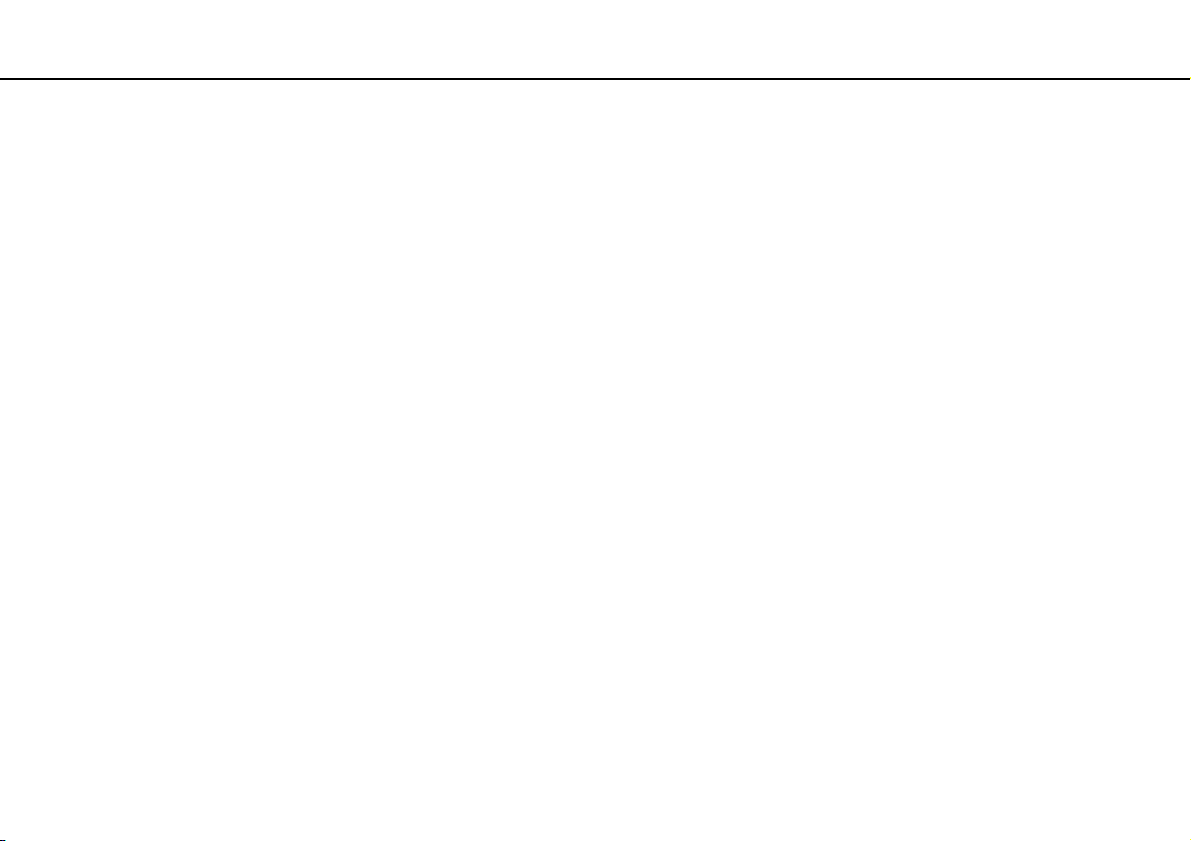
Inhoud
2
nN
Voor gebruik ....................................................................... 4
Meer informatie over uw VAIO-computer...................... 5
Ergonomische overwegingen........................................ 8
Aan de slag....................................................................... 10
De besturingselementen en poorten ........................... 11
De lampjes .................................................................. 17
Een stroombron aansluiten ......................................... 18
De batterij gebruiken ................................................... 20
De computer veilig uitschakelen ................................. 27
Energiebesparingsstanden gebruiken......................... 28
Uw computer in optimale conditie houden .................. 31
De VAIO-computer gebruiken........................................... 34
Het toetsenbord gebruiken .......................................... 35
Het touchpad gebruiken .............................................. 38
De knoppen voor speciale functies gebruiken ............ 39
De functie Snelle webtoegang gebruiken.................... 41
De ingebouwde camera gebruiken ............................. 43
Het optisch station gebruiken ...................................... 44
De Memory Stick gebruiken ........................................ 52
Andere modules/geheugenkaarten gebruiken ............59
Het internet gebruiken ................................................. 63
Het netwerk (LAN) gebruiken ...................................... 64
Het draadloze LAN gebruiken .....................................65
De BLUETOOTH-functie gebruiken ............................70
Randapparaten gebruiken.................................................76
Externe luidsprekers of een hoofdtelefoon
aansluiten ....................................................................77
Een externe monitor aansluiten ...................................78
Weergavemodi selecteren ...........................................85
De meerdere-monitorsfunctie gebruiken .....................86
Een externe microfoon aansluiten ...............................88
Een USB-apparaat aansluiten .....................................89
Een i.LINK-apparaat aansluiten...................................91
Uw VAIO-computer aanpassen.........................................93
Het wachtwoord instellen.............................................94
VAIO Control Center gebruiken .................................100
VAIO Energiebeheer gebruiken.................................102
De weergavetaal wijzigen..........................................103
Uw VAIO-computer uitbreiden.........................................104
Geheugen toevoegen en verwijderen........................105
Page 3
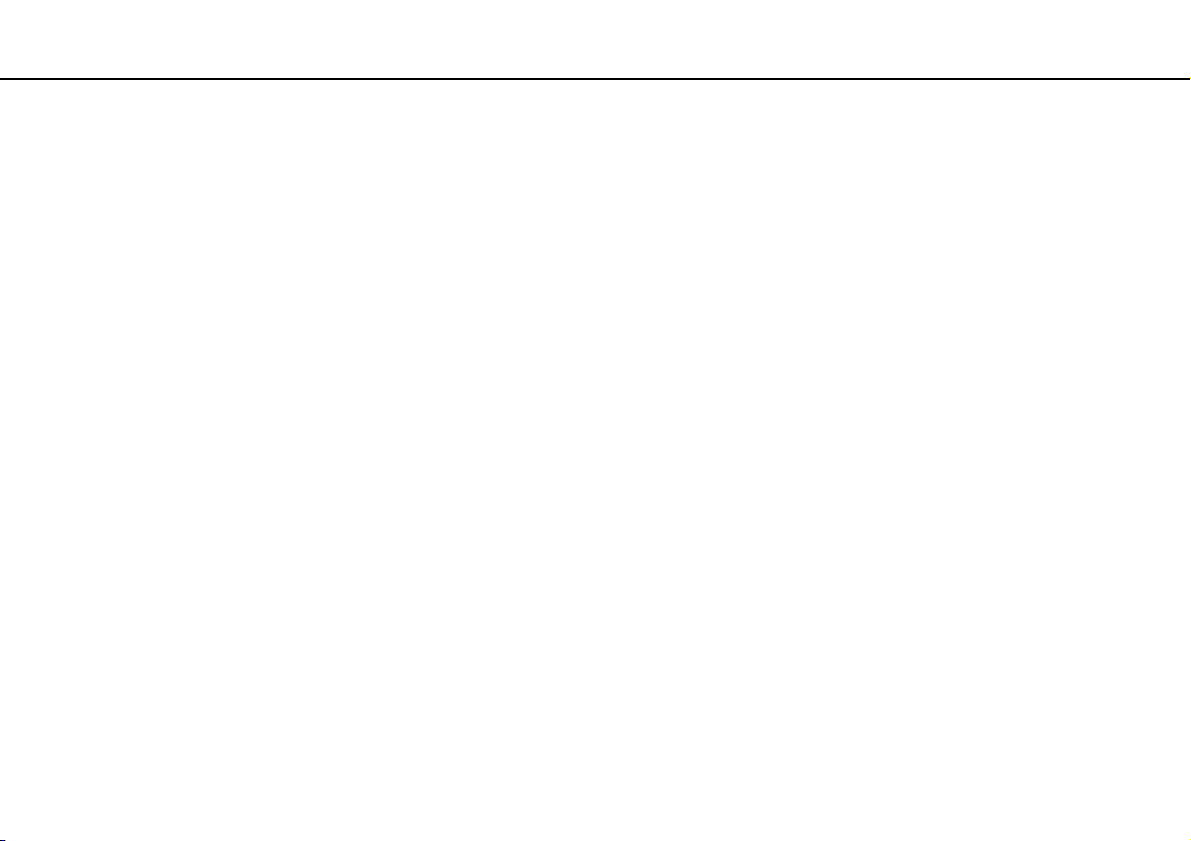
3
nN
Voorzorgsmaatregelen ................................................... 111
Informatie over de veiligheid ..................................... 112
Informatie over reinigen en onderhoud ..................... 114
Met de computer omgaan ......................................... 115
Met het LCD-scherm omgaan ................................... 117
De stroomvoorziening gebruiken .............................. 118
Met de ingebouwde camera omgaan........................ 119
Met schijven omgaan ................................................ 120
De batterij gebruiken ................................................. 121
Memory Sticks hanteren ........................................... 122
Met het ingebouwde opslagapparaat omgaan .......... 123
Problemen oplossen ....................................................... 124
Computerbewerkingen .............................................. 126
Systeemupdates/-beveiliging .................................... 132
Herstel/herstelmedia ................................................. 133
Partitie ....................................................................... 136
Batterij ....................................................................... 137
Ingebouwde camera.................................................. 139
Netwerken (LAN/draadloos LAN) .............................. 141
BLUETOOTH-technologie......................................... 145
Optische schijven ...................................................... 148
Beeldscherm ............................................................. 153
Afdrukken .................................................................. 158
Microfoon .................................................................. 159
Luidsprekers ..............................................................160
Touchpad...................................................................162
Toetsenbord ..............................................................163
Diskettes ....................................................................164
Audio/video ................................................................165
Memory Stick .............................................................168
Randapparatuur.........................................................169
Handelsmerken ...............................................................170
Opmerking.......................................................................173
Page 4
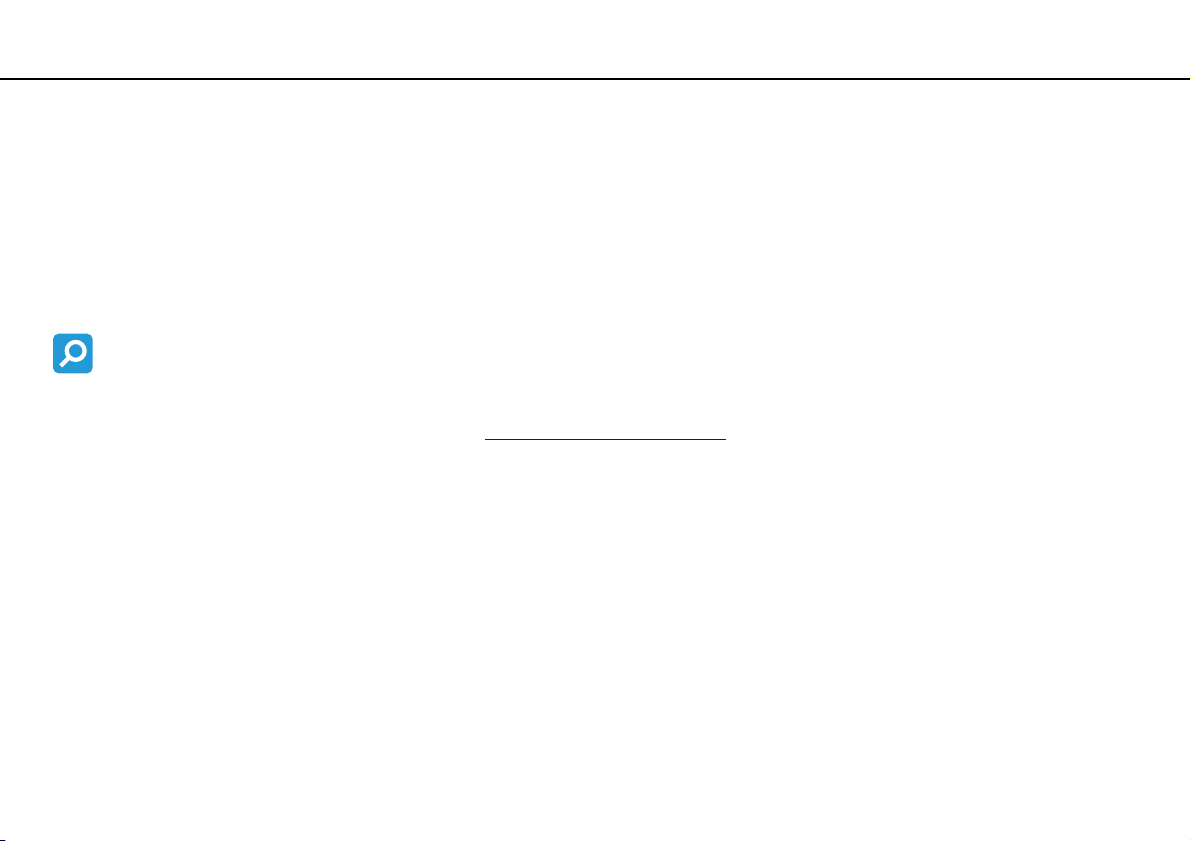
Voor gebruik >
4
nN
Voor gebruik
Gefeliciteerd met de aankoop van deze VAIO®-computer en welkom bij de Gebruikershandleiding op het scherm. Sony heeft
speerpunttechnologie op het gebied van audio, video, computertechnologie en communicatie gecombineerd en geïntegreerd
in deze uiterst geavanceerde computer.
!
Externe aanzichten die in deze handleiding worden geïllustreerd, kunnen enigszins verschillen van de werkelijke aanzichten van uw computer.
Locatie van specificaties
Mogelijk zijn niet alle voorzieningen, opties en meegeleverde items beschikbaar op uw computer.
Ga naar de ondersteuningswebsite van VAIO op http://support.vaio.sony.eu/
uw computer.
voor meer informatie over de configuratie van
Page 5
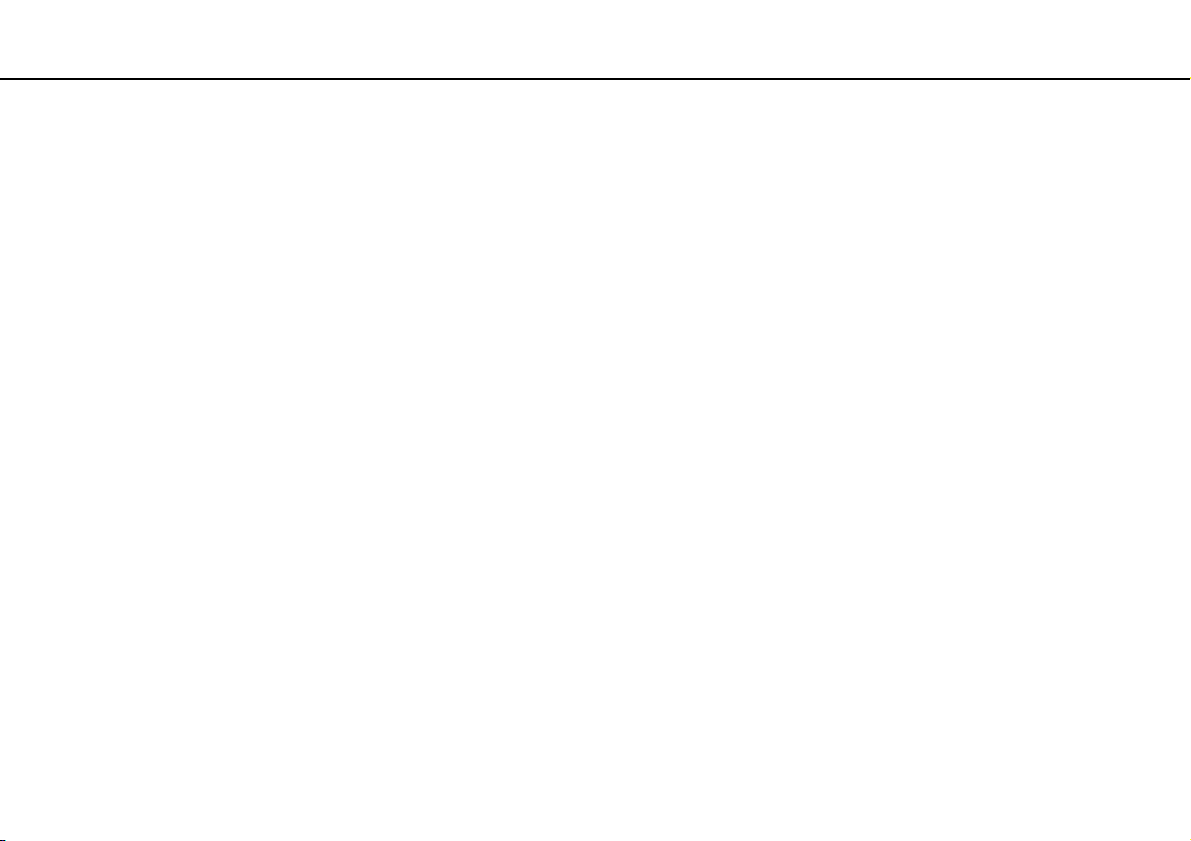
Voor gebruik >
Meer informatie over uw VAIO-computer
nN
Meer informatie over uw VAIO-computer
In dit gedeelte vindt u ondersteuningsinformatie over uw VAIO-computer.
1. Gedrukte documentatie
❑ Handleiding Snel aan de slag: een overzicht van het aansluiten van onderdelen, configuratiegegevens, enzovoort.
❑ Gids systeemherstel, back-up en probleemoplossing
❑ Voorschriften, Garantie en Ondersteuning
Lees de informatie in Voorschriften, Garantie en Ondersteuning zorgvuldig door voordat u de functies voor draadloze communicatie, zoals het draadloze
LAN en de BLUETOOTH-technologie, activeert.
5
Page 6
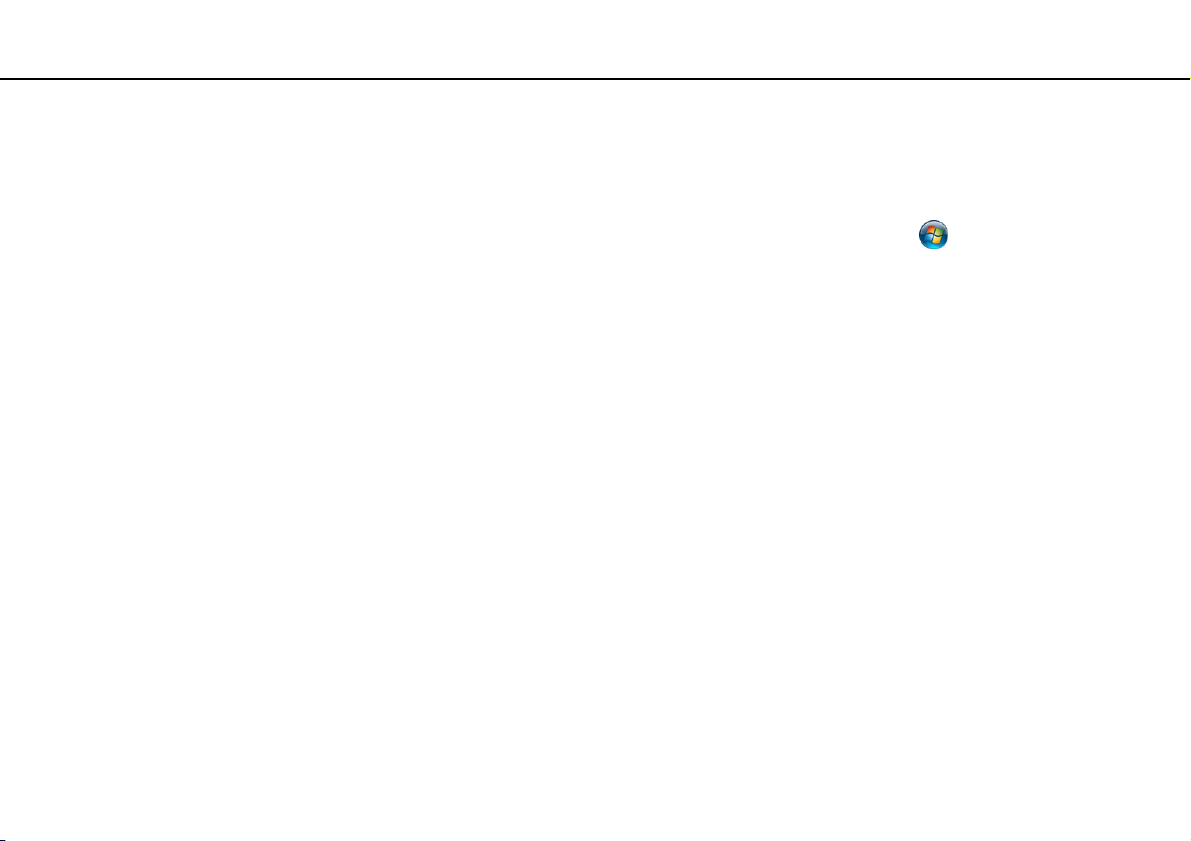
Voor gebruik >
Meer informatie over uw VAIO-computer
6
nN
2. Documentatie op het scherm
❑ VAIO-gebruikershandleiding: algemene informatie over uw VAIO-computer, met informatie over ondersteuning en het
oplossen van problemen.
Om toegang te krijgen tot de VAIO-gebruikershandleiding klikt u achtereenvolgens op Start , Alle programma's
en Handleiding VAIO.
❑ Windows Help en ondersteuning: een uitgebreide bron voor praktisch advies, zelfstudies en demo's die u leren uw
computer te gebruiken.
Voor toegang tot Windows Help en ondersteuning klikt u achtereenvolgens op Start en op Help en ondersteuning,
of houdt u de Microsoft Windows-toets ingedrukt en drukt u op F1.
Page 7
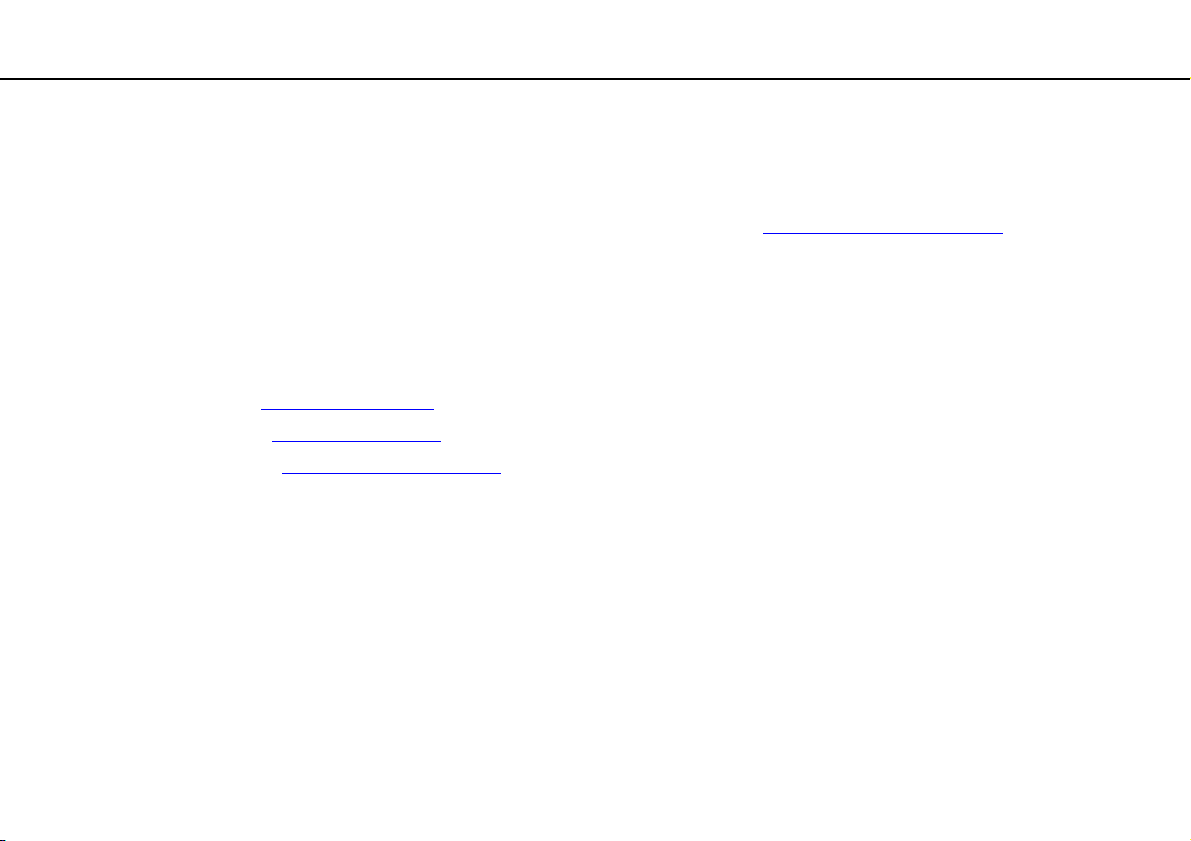
Voor gebruik >
Meer informatie over uw VAIO-computer
7
nN
3. Ondersteuningswebsites
Als u problemen ondervindt met uw VAIO-computer, start u VAIO Care: hier vindt u verschillende opties waarmee u de meeste
problemen kunt oplossen. Zie VAIO Care gebruiken (pagina 33) voor meer informatie.
Als u meer hulp nodig hebt, gaat u naar de ondersteuningswebsite van VAIO op http://support.vaio.sony.eu/
Wanneer u contact opneemt met de ondersteuning voor VAIO, wordt u gevraagd om het serienummer van de computer op
te geven.
Het serienummer is een 15-cijferig nummer dat u onder in het VAIO Care-venster, aan de onderkant of de achterkant van de
computer of in het batterijcompartiment kunt vinden.
Daarnaast zijn er diverse andere bronnen voor informatie over de VAIO-computer:
❑ Het VAIO-forum op http://club-vaio.com
❑ De VAIO-website op http://www.vaio.eu/
❑ Sony Store, online op http://www.sony.eu/store
, waar u informatie kunt uitwisselen met andere VAIO-gebruikers
, waar u productinformatie vindt
.
Page 8
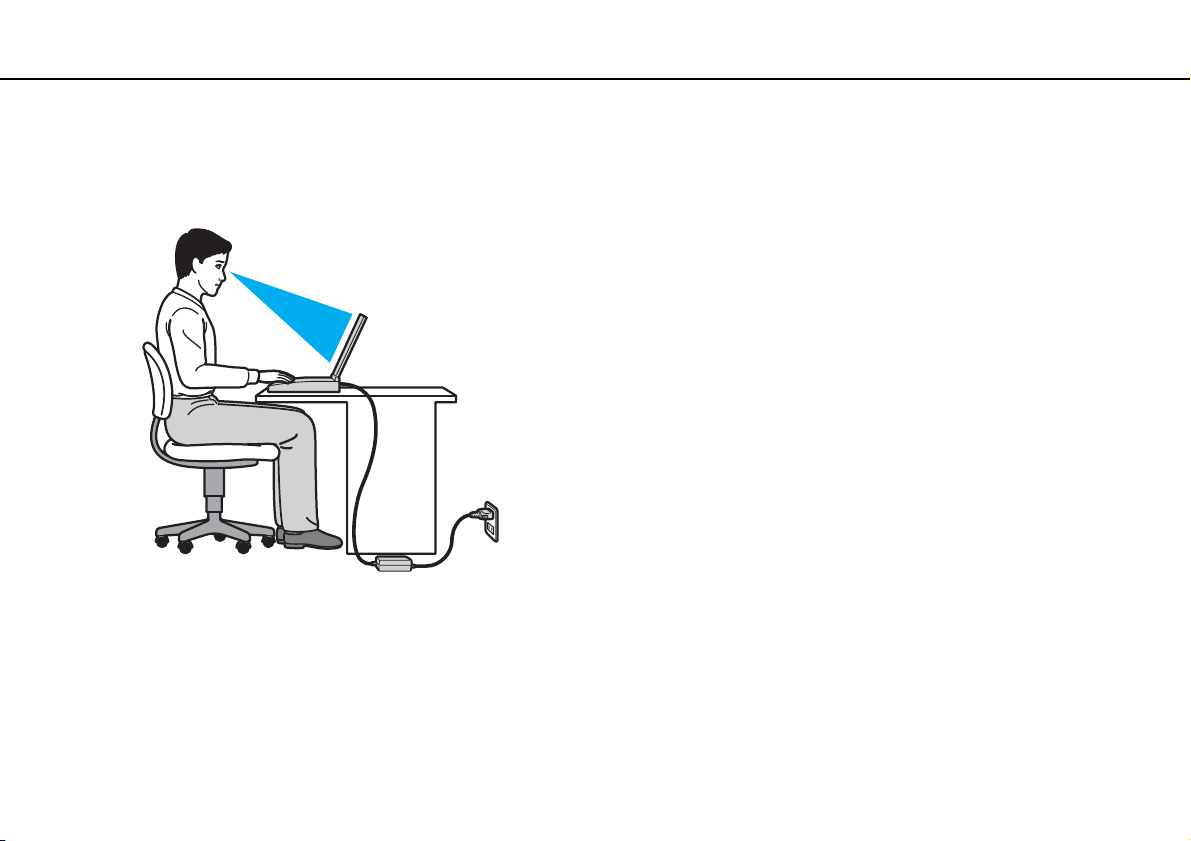
Voor gebruik >
Ergonomische overwegingen
8
nN
Ergonomische overwegingen
U zult uw computer waarschijnlijk op verschillende plaatsen gebruiken. Indien mogelijk moet u rekening houden met de
volgende ergonomische overwegingen die zowel betrekking hebben op gewone als op draagbare computers:
❑ Positie van de computer: plaats de computer direct voor u. Houd uw onderarmen horizontaal, met uw polsen in een
neutrale, comfortabele positie als u het toetsenbord of aanwijsapparaat gebruikt. Houd uw bovenarmen ontspannen naast
uw bovenlichaam. Pauzeer regelmatig tijdens het gebruik van de computer. Als u te veel met de computer werkt, kunt u
uw ogen, spieren of pezen overbelasten.
❑ Meubilair en houding: gebruik een stoel met een goede rugsteun. Stel de hoogte van de stoel zo in dat uw voeten plat
op de grond staan. Gebruik een voetbankje als u daar comfortabeler mee zit. Neem een ontspannen houding aan, houd
uw rug recht en neig niet te ver naar voren (ronde rug) of naar achteren.
Page 9
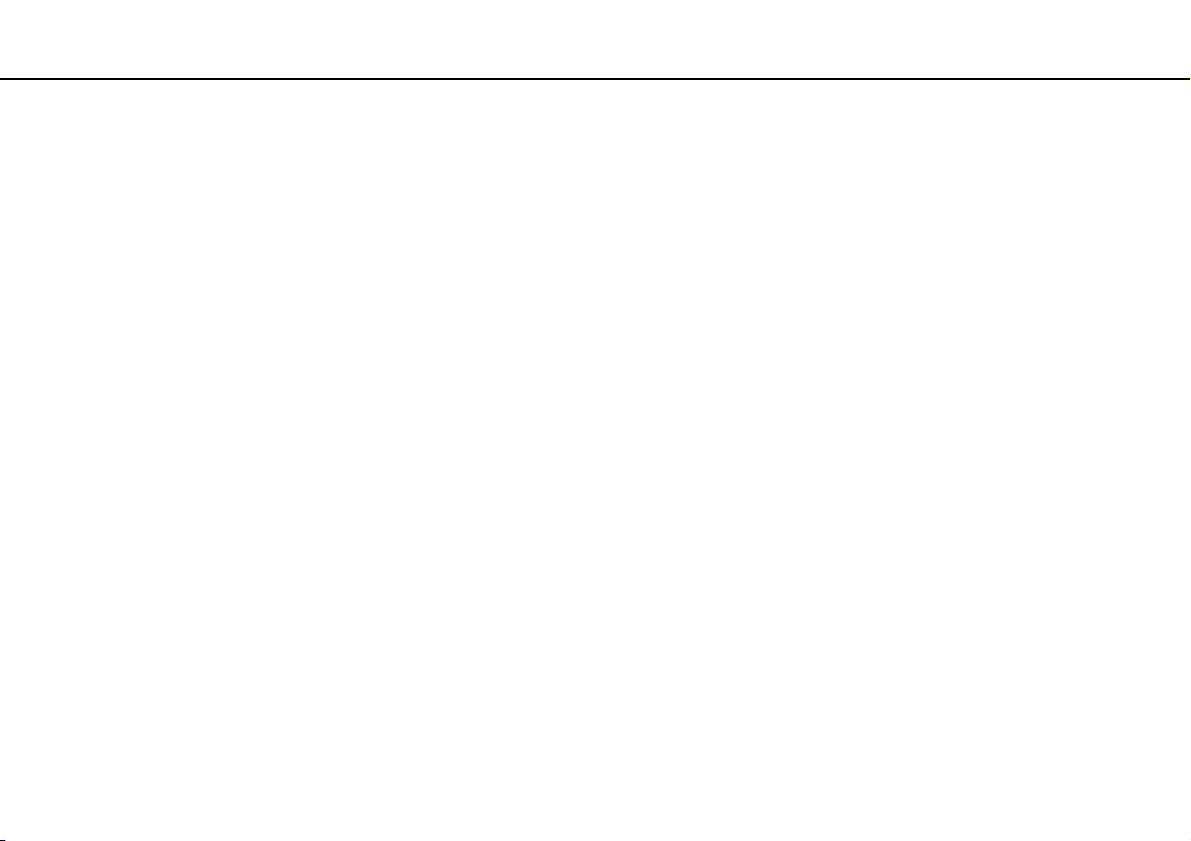
Voor gebruik >
Ergonomische overwegingen
9
nN
❑ Gezichtshoek t.o.v. het scherm: kantel het scherm tot u de optimale gezichtshoek vindt. Dit is minder belastend voor
uw ogen en spieren. Stel ook de helderheid van het scherm optimaal in.
❑ Verlichting: zorg ervoor dat zonlicht of kunstlicht niet direct op het scherm valt om reflectie en schittering te vermijden.
Werk met indirecte verlichting om lichtvlekken op het scherm te vermijden. Met de juiste verlichting werkt u niet alleen
comfortabeler, maar ook efficiënter.
❑ Opstelling van een externe monitor: als u een externe monitor gebruikt, plaatst u deze op een comfortabele
gezichtsafstand. Plaats het scherm op ooghoogte of iets lager als u vlak voor de monitor zit.
Page 10
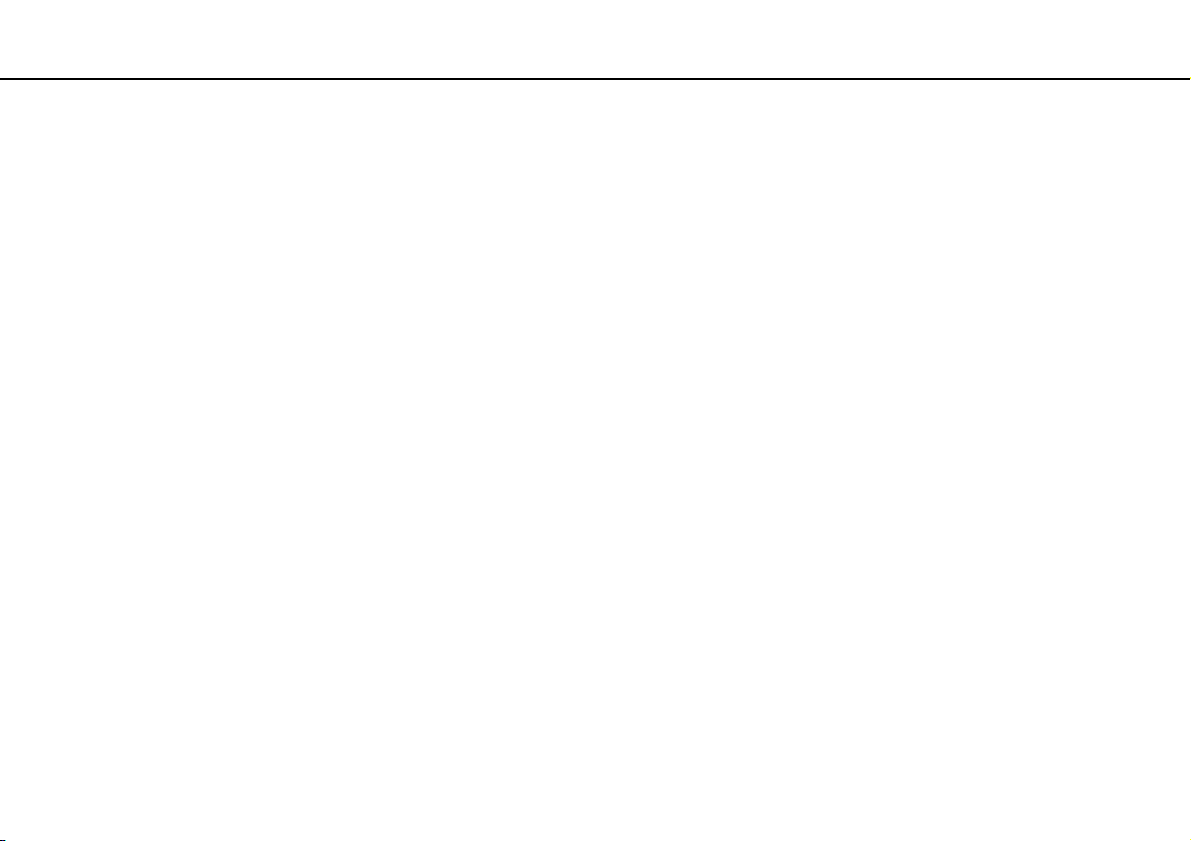
Aan de slag >
Aan de slag
In dit deel wordt beschreven hoe u aan de slag kunt met de VAIO-computer.
!
Sluit geen hardware aan die niet oorspronkelijk bij de computer was geleverd zolang u de computer nog niet voor het eerst hebt opgestart. Nadat u de
computer hebt opgestart kunt u telkens één apparaat tegelijk (bijvoorbeeld een printer, een externe harde schijf of een scanner) aansluiten volgens de
instructies van de fabrikant.
❑ De besturingselementen en poorten (pagina 11)
❑ De lampjes (pagina 17)
❑ Een stroombron aansluiten (pagina 18)
❑ De batterij gebruiken (pagina 20)
❑ De computer veilig uitschakelen (pagina 27)
❑ Energiebesparingsstanden gebruiken (pagina 28)
❑ Uw computer in optimale conditie houden (pagina 31)
10
nN
Page 11
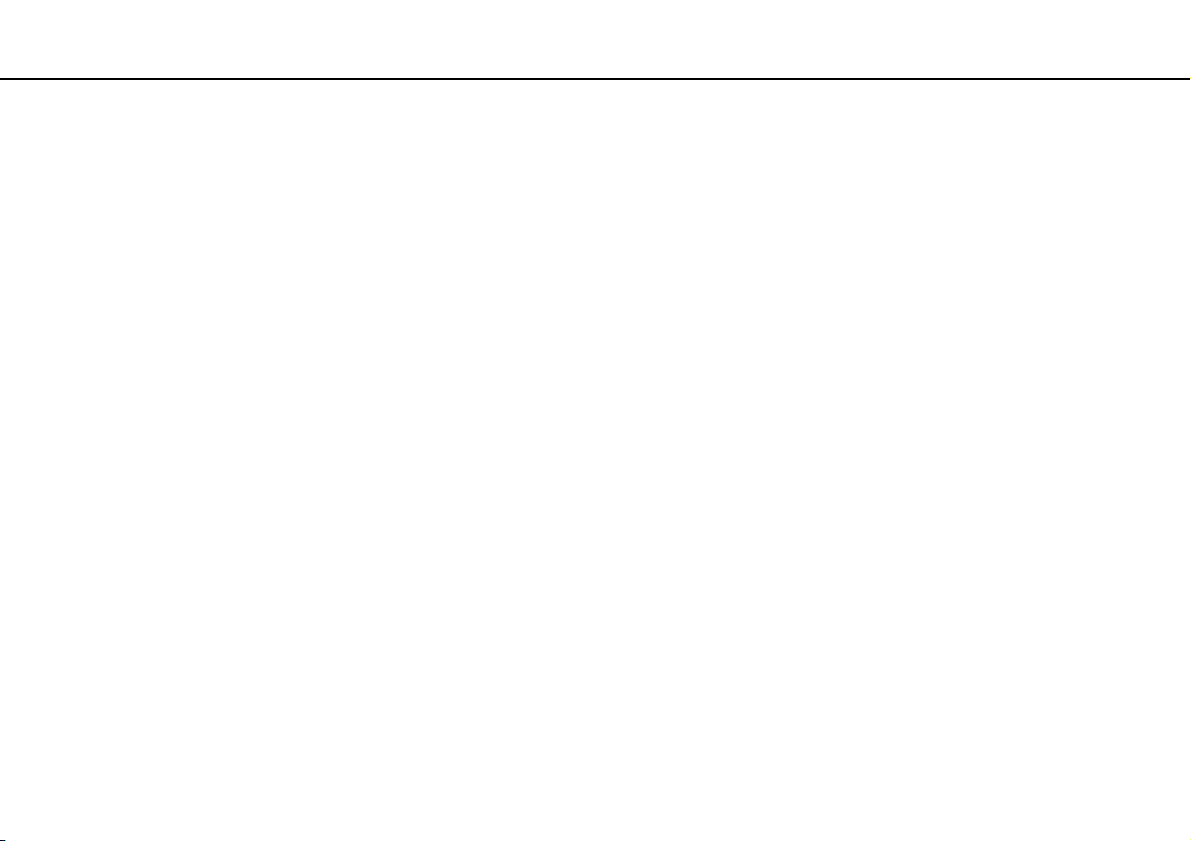
Aan de slag >
De besturingselementen en poorten
De besturingselementen en poorten
Bekijk de besturingselementen en poorten op de volgende pagina's.
!
Het uiterlijk van uw computer zoals dit in deze handleiding wordt geïllustreerd, kan verschillen van het werkelijke uiterlijk van uw computer vanwege
verschillen in de specificaties.
11
nN
Page 12
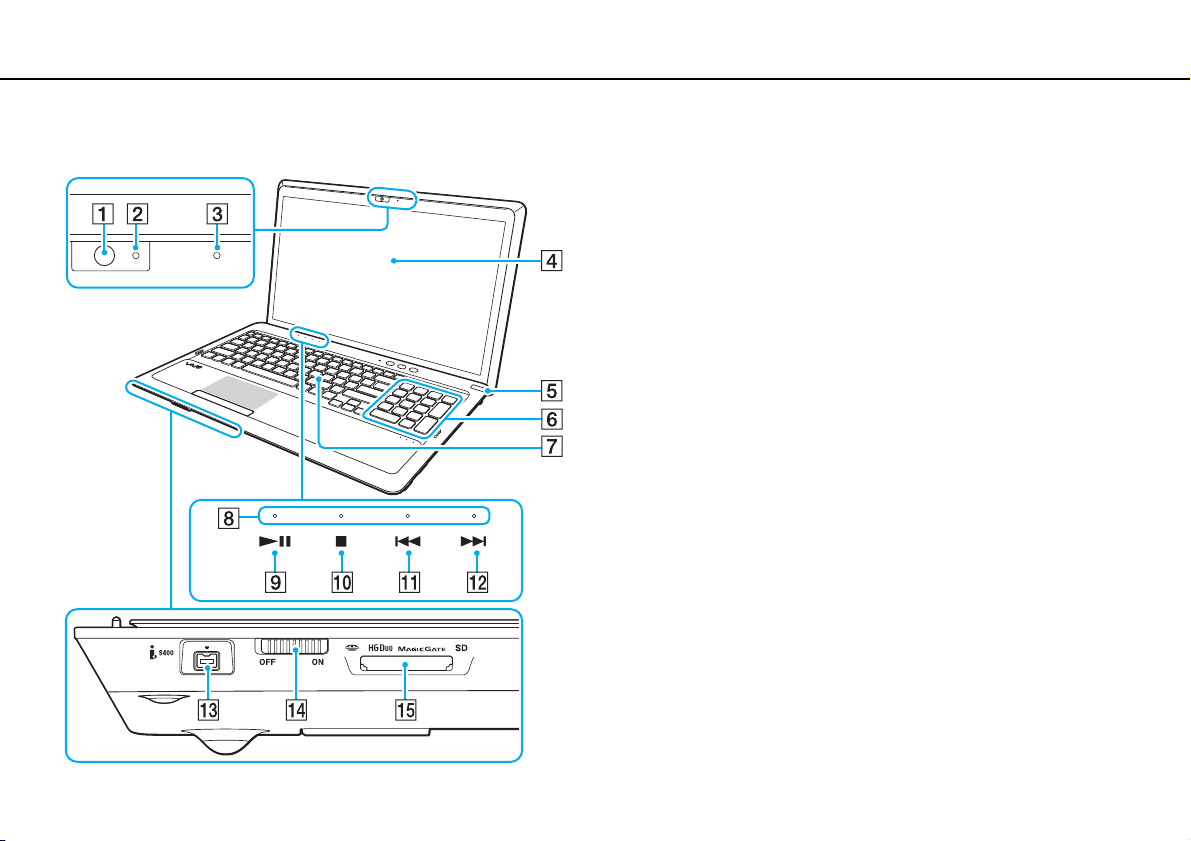
Aan de slag >
De besturingselementen en poorten
Voorzijde
nN
A Ingebouwde camera (pagina 43)
B Lampje voor ingebouwde camera (pagina 17)
C Ingebouwde microfoon (mono)
D LCD-scherm (pagina 117)
E Aan/uit-knop / Aan/uit-lampje (pagina 17)
F Numeriek toetsenblok
Hiermee typt u cijfers of voert u de meest gebruikte wiskundige
berekeningen uit.
G Toetsenbord (pagina 35)
H Aanraaksensorlampjes (pagina 17)
I Afspelen/Pauzeren-knop (pagina 39)
J Stop-knop (pagina 39)
K Vorig item-knop (pagina 39)
L Volgend item-knop (pagina 39)
M 4-pins i.LINK-poort (S400) (pagina 91)
N WIRELESS-schakelaar (pagina 65), (pagina 70)
O Memory Stick Duo/SD-geheugenkaartsleufcombinatie
(pagina 52), (pagina 59)
* Ondersteunt Memory Sticks in het Duo-formaat en SD-geheugenkaarten.
U kunt deze echter niet tegelijk gebruiken.
*
12
Page 13
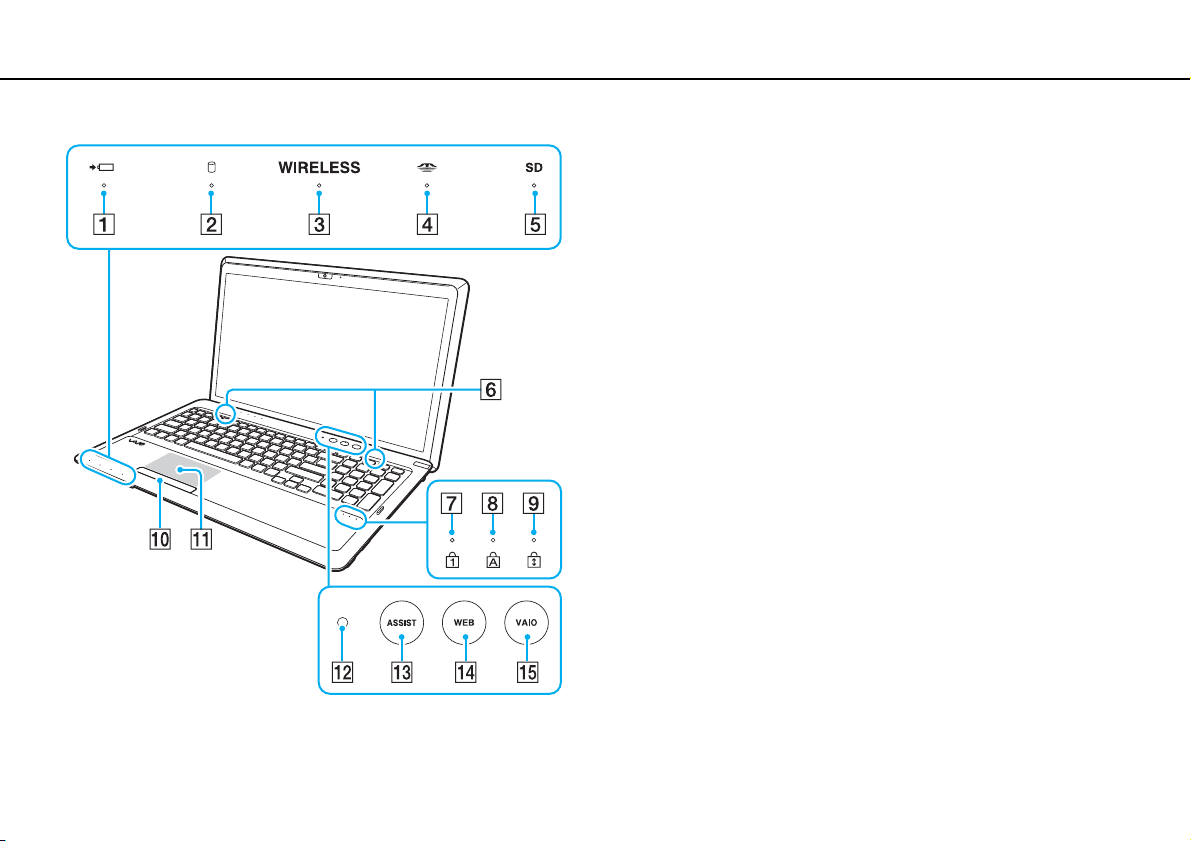
Aan de slag >
De besturingselementen en poorten
A Batterijlampje (pagina 17)
B Lampje voor schijfstation (pagina 17)
C WIRELESS-lampje (pagina 17)
D Memory Stick Duo-lampje (pagina 17)
E SD-geheugenkaartlampje (pagina 17)
F Ingebouwde luidsprekers (stereo)
G Num lock-lampje (pagina 17)
H Caps lock-lampje (pagina 17)
I Scroll lock-lampje (pagina 17)
J Touchpad-knop (pagina 38)
K Touchpad (pagina 38)
L Sensor voor omgevingslicht (pagina 37), (pagina 156)
Meet de intensiteit van het omgevingslicht en past de
helderheid van het LCD-scherm aan tot het beste niveau.
M ASSIST-knop (pagina 40)
N WEB-knop (pagina 40)
O VAIO-knop (pagina 40)
13
nN
Page 14
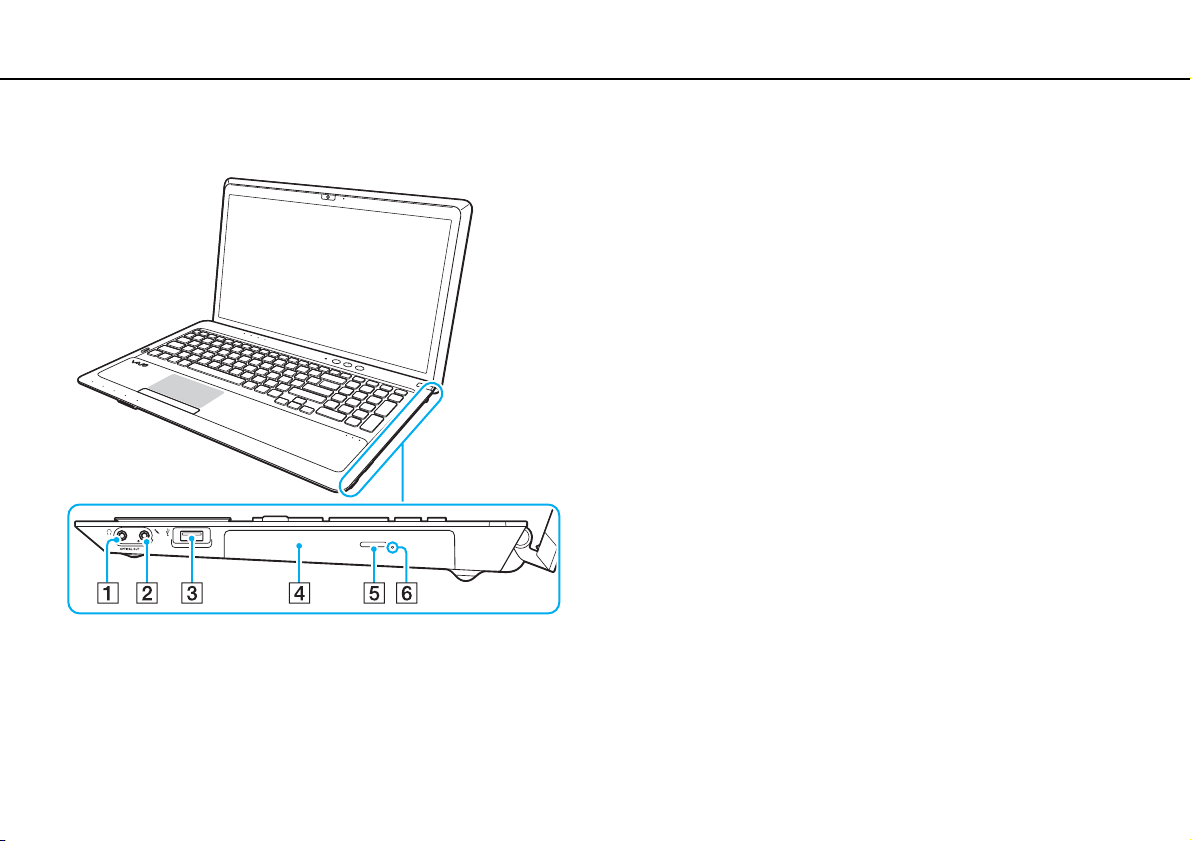
Aan de slag >
De besturingselementen en poorten
Rechterzijde
A Hoofdtelefoon-/OPTICAL OUT-connector (pagina 77)
(optische-uitvoersamplesnelheid: 44,1 KHz/48,0 KHz/96,0 KHz)
B Microfoonconnector (pagina 88)
C USB-poort
D Optisch station (pagina 44)
E Uitwerpknop voor station (pagina 44)
F Opening voor handmatig uitwerpen (pagina 148)
* Compatibel met de USB 2.0-standaard.
*
(pagina 89)
14
nN
Page 15
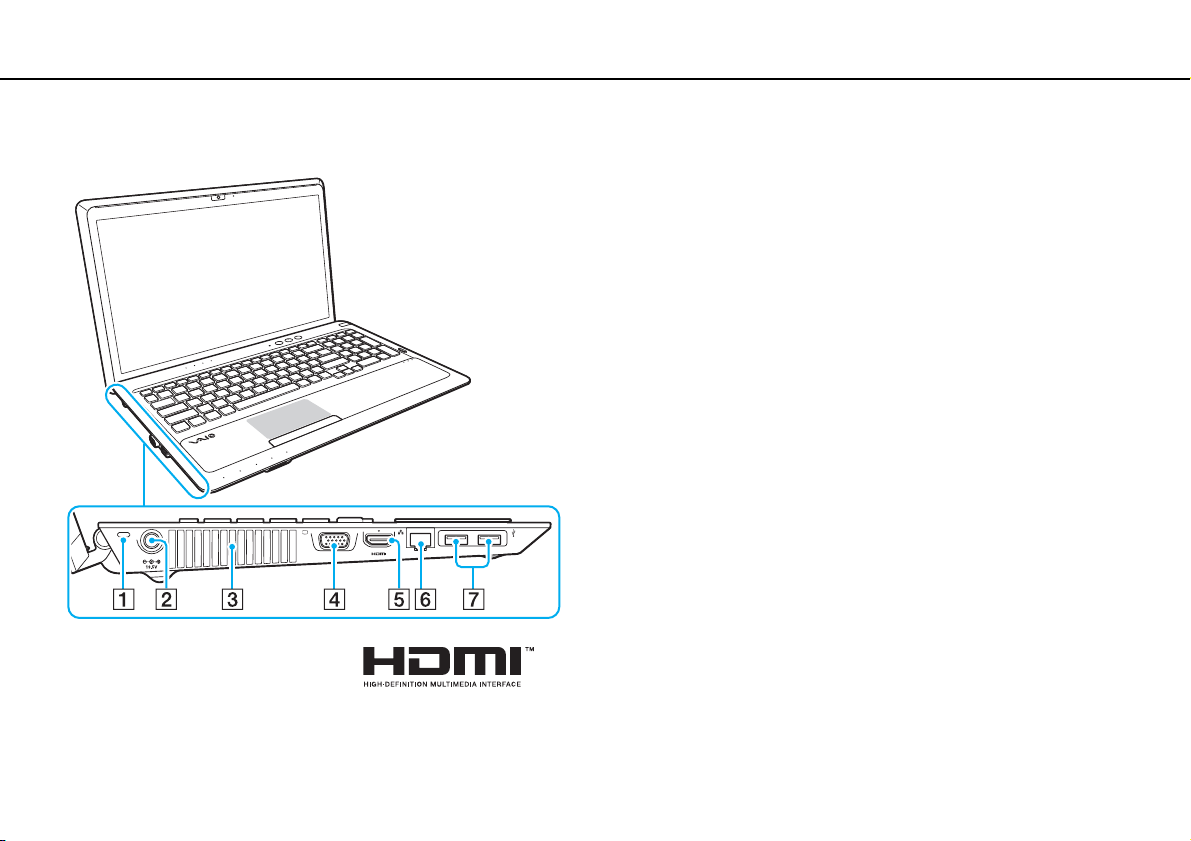
Aan de slag >
De besturingselementen en poorten
Linkerzijde
A Beveiligingssleuf
B DC IN-poort (pagina 18)
C Ventilatieopening
D Monitorpoort (pagina 78)
E HDMI-uitgangspoort
*1
(pagina 80)
F LAN-poort (pagina 64)
G USB-poorten
*1
Mogelijk komt er de eerste seconden na het starten van het afspelen geen
geluid uit het uitvoerapparaat dat is aangesloten op de HDMI-uitgangspoort.
Dit wijst niet op een defect.
*2
Compatibel met de USB 2.0/3.0-standaard. USB-poorten die voldoen aan de
USB 3.0-standaard zijn te herkennen aan de blauwe kleur.
*2
(pagina 89)
15
nN
Page 16
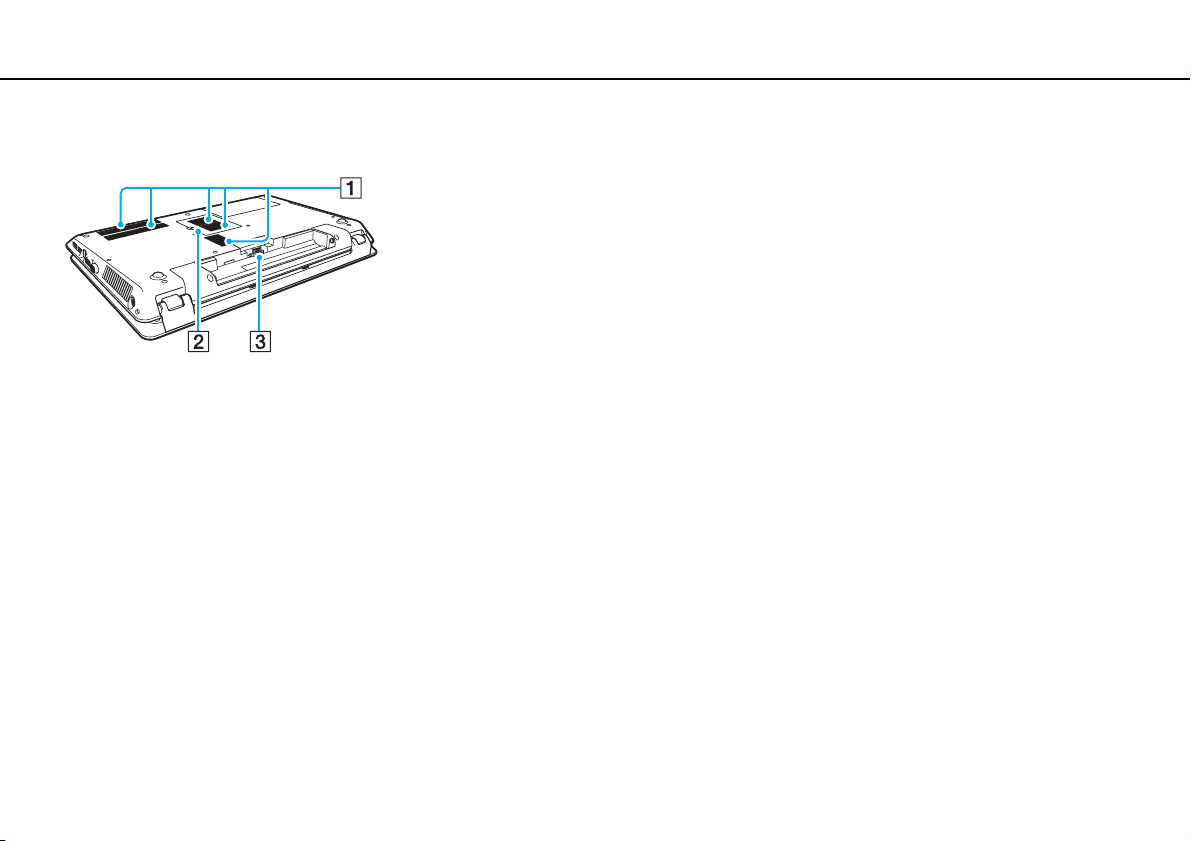
Aan de slag >
De besturingselementen en poorten
Achter/onderzijde
A Ventilatieopeningen
B Kapje van geheugenmodulecompartiment (pagina 105)
C Batterijconnector (pagina 20)
16
nN
Page 17
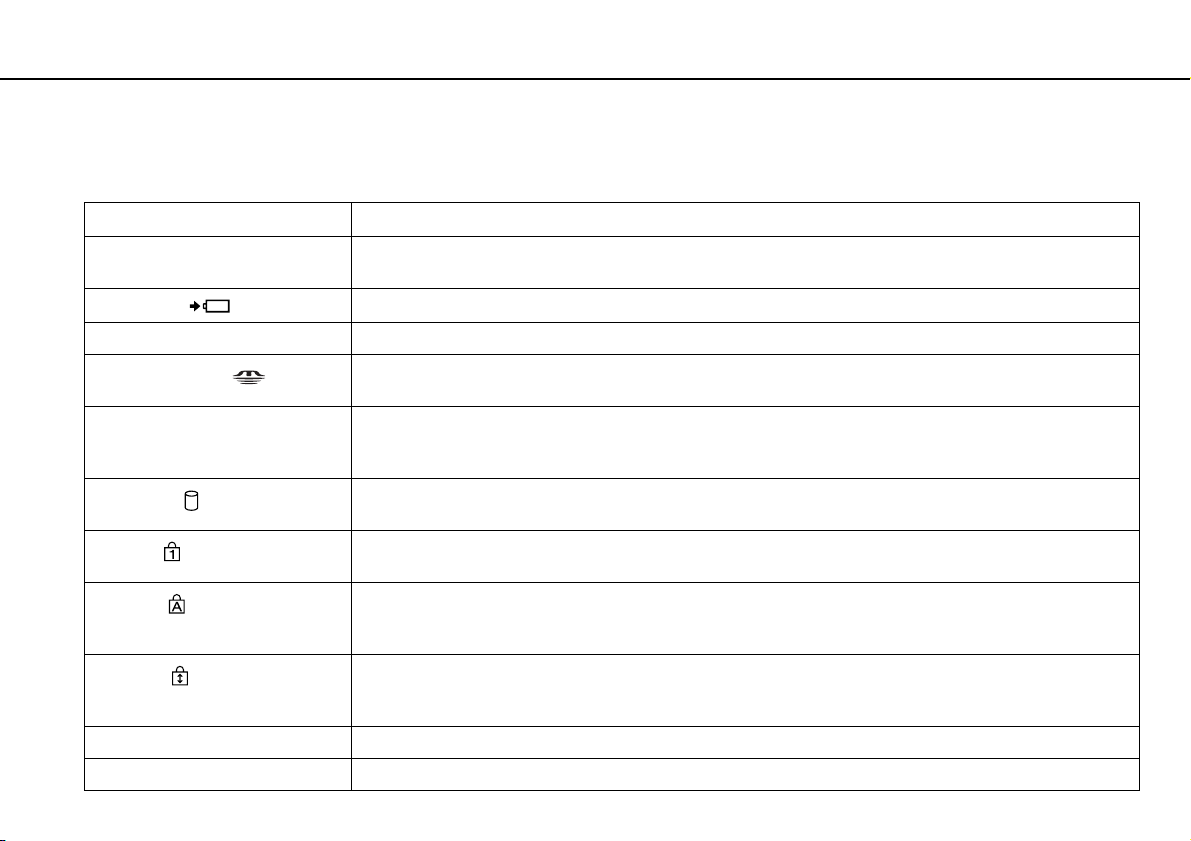
Aan de slag >
De lampjes
De lampjes
Uw computer is voorzien van de volgende lampjes:
Lampje Functies
Aan/uit 1 Brandt groen als de computer in de normale stand is, knippert langzaam oranje als de computer in de slaapstand
Batterijlading
Ingebouwde camera Brandt als de ingebouwde camera in gebruik is.
Memory Stick Duo
SD-geheugenkaart Brandt terwijl gegevens worden uitgewisseld met een SD-geheugenkaart. (Zet de computer niet in de slaapstand
Schijfstation
Num lock
Caps lock
Scroll lock
WIRELESS Brandt als een of meer draadloze opties zijn ingeschakeld.
Aanraaksensor Het lampje voor de aanraaksensor gaat branden zodra u de aanraaksensorknop aanraakt (pagina 39).
is gezet en gaat uit als de computer wordt uitgeschakeld of in de sluimerstand is gezet.
Brandt als de batterij wordt opgeladen. Zie De batterij opladen (pagina 23) voor meer informatie.
Brandt terwijl gegevens worden gelezen van een Memory Stick. (Zet de computer niet in de slaapstand of schakel
de computer niet uit wanneer dit lampje brandt.) Als het lampje niet brandt, wordt de Memory Stick niet gebruikt.
of schakel de computer niet uit wanneer dit lampje brandt.) Als het lampje niet brandt, wordt de SD-geheugenkaart
niet gebruikt.
Brandt als gegevens worden gelezen van het ingebouwde opslagapparaat of het optische station. Zet de computer
niet in de slaapstand of schakel de computer niet uit wanneer dit lampje brandt.
Druk op de toets Num Lk om het numerieke toetsenblok in te schakelen. Druk er nogmaals op om het numerieke
toetsenblok uit te schakelen. Als het lampje niet brandt, is het numerieke toetsenblok uitgeschakeld.
Druk op de toets Caps Lock als u hoofdletters wilt typen. Letters worden als kleine letters weergegeven als
u op de toets Shift drukt terwijl het lampje brandt. Druk nogmaals op de toets om het lampje uit te schakelen.
U kunt weer normaal typen als het lampje Caps lock niet meer brandt.
Druk op de toetsen Fn+Scr Lk om het bladeren op het scherm te wijzigen. U kunt weer normaal bladeren als
het lampje Scroll lock niet meer brandt. De functies van de toets Scr Lk kunnen verschillen, afhankelijk van het
gebruikte programma. De toets werkt niet in alle programma's.
17
nN
Page 18
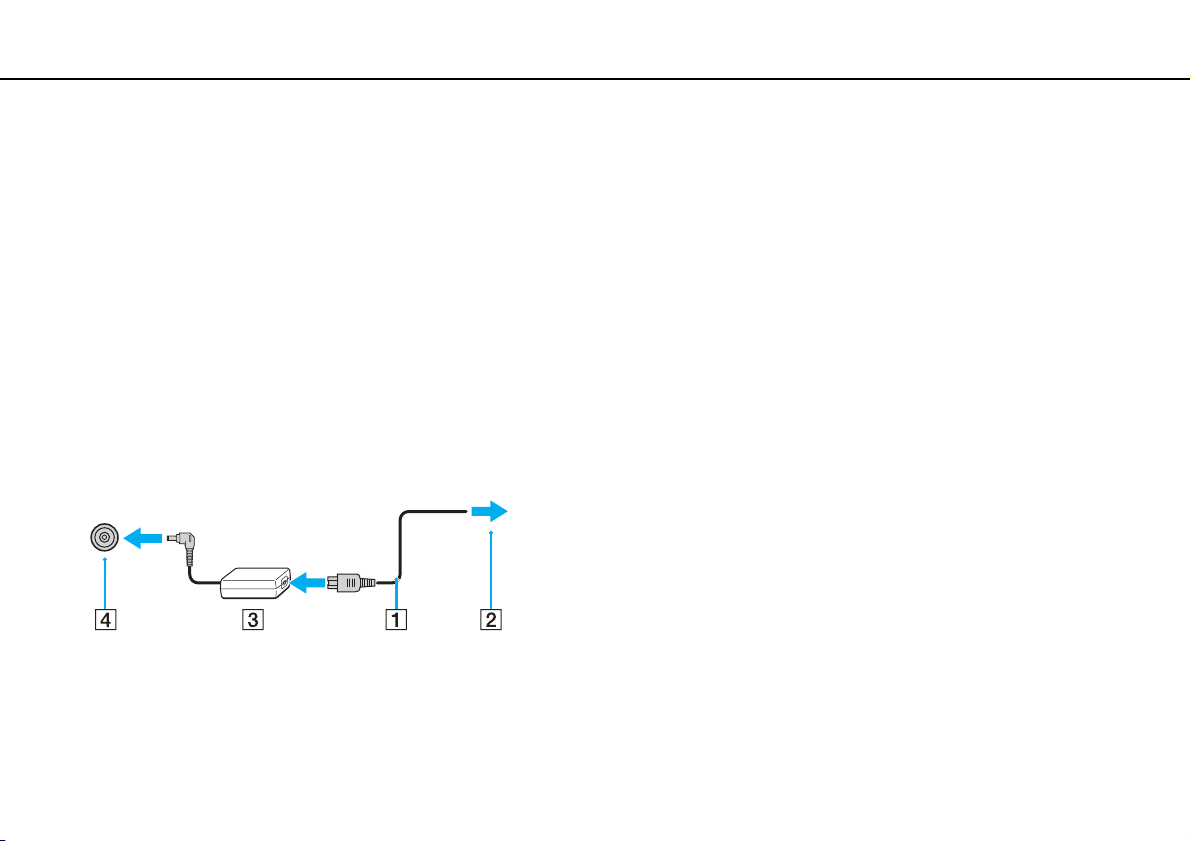
Aan de slag >
Een stroombron aansluiten
18
nN
Een stroombron aansluiten
De computer kan werken op netstroom (via een netadapter) of op een oplaadbare batterij.
De netadapter gebruiken
Wanneer de computer rechtstreeks op een netspanningsbron is aangesloten en er een batterij is geplaatst, wordt netspanning
gebruikt.
Gebruik alleen de meegeleverde netadapter voor uw computer.
De netadapter gebruiken
1 Steek het ene uiteinde van het netsnoer (1) in de netadapter (3).
2 Steek het andere uiteinde van het netsnoer in een stopcontact (2).
3 Sluit de kabel van de netadapter (3) aan op de DC IN-poort (4) van de computer.
!
De vorm van de netadapterconnector kan variëren, afhankelijk van de netadapter.
Page 19
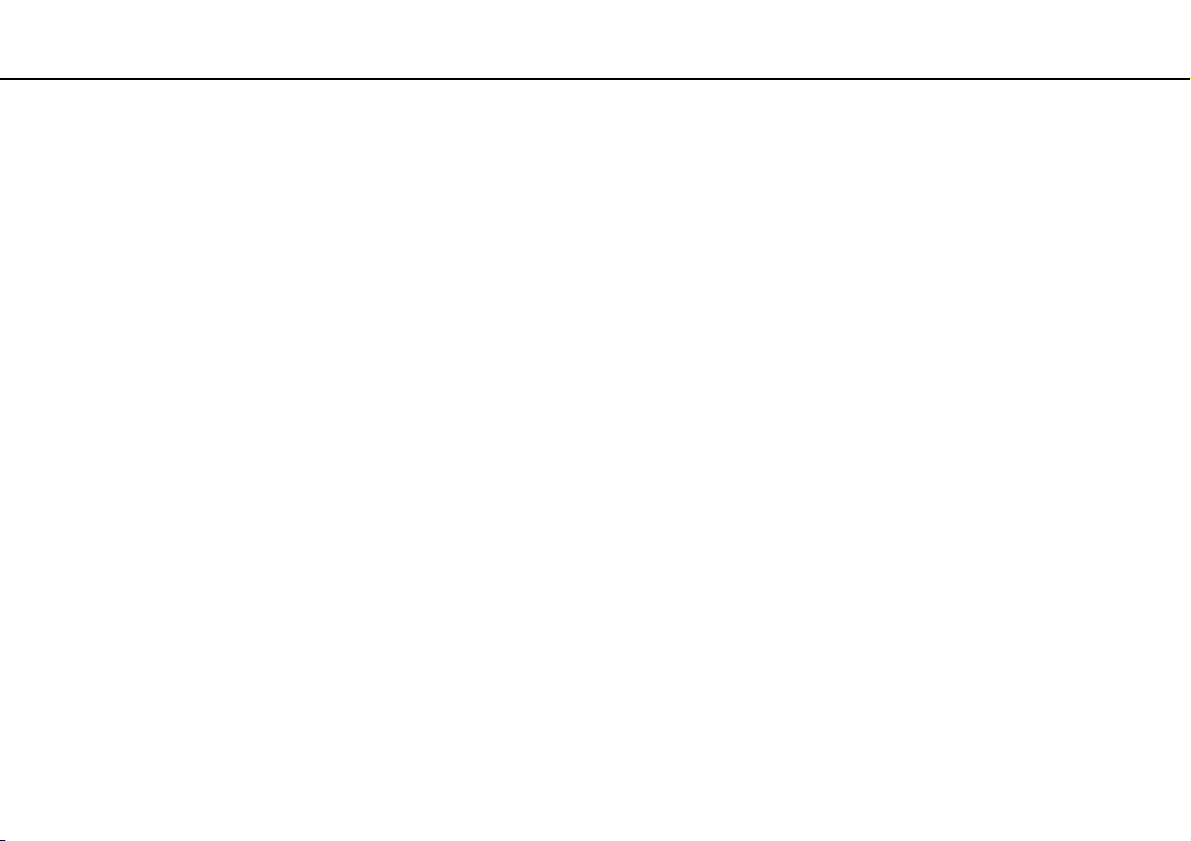
Aan de slag >
Een stroombron aansluiten
Als u de netstroom naar de computer volledig wilt verbreken, koppelt u de netadapter los van het stopcontact.
Zorg ervoor dat er een gemakkelijk toegankelijk stopcontact is.
Als u de computer langere tijd niet gaat gebruiken, zet u de computer in de sluimerstand. Zie De sluimerstand gebruiken (pagina 30).
19
nN
Page 20
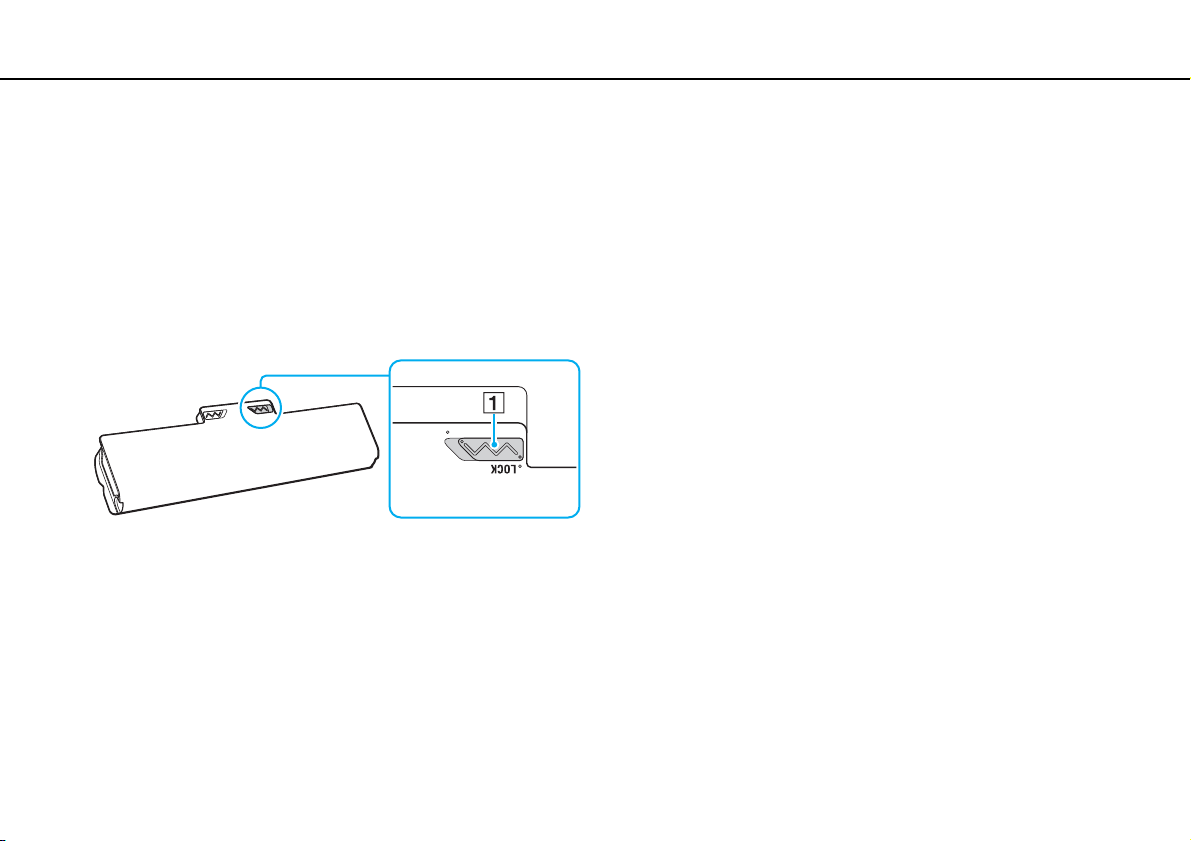
Aan de slag >
De batterij gebruiken
De batterij gebruiken
De batterij die bij uw computer wordt geleverd, is niet volledig opgeladen op het moment van de levering.
De batterij plaatsen/verwijderen
De batterij plaatsen
1 Schakel de computer uit en sluit het LCD-scherm.
2 Schuif het vergrendelingslipje LOCK voor de batterij (1) naar binnen.
20
nN
Page 21
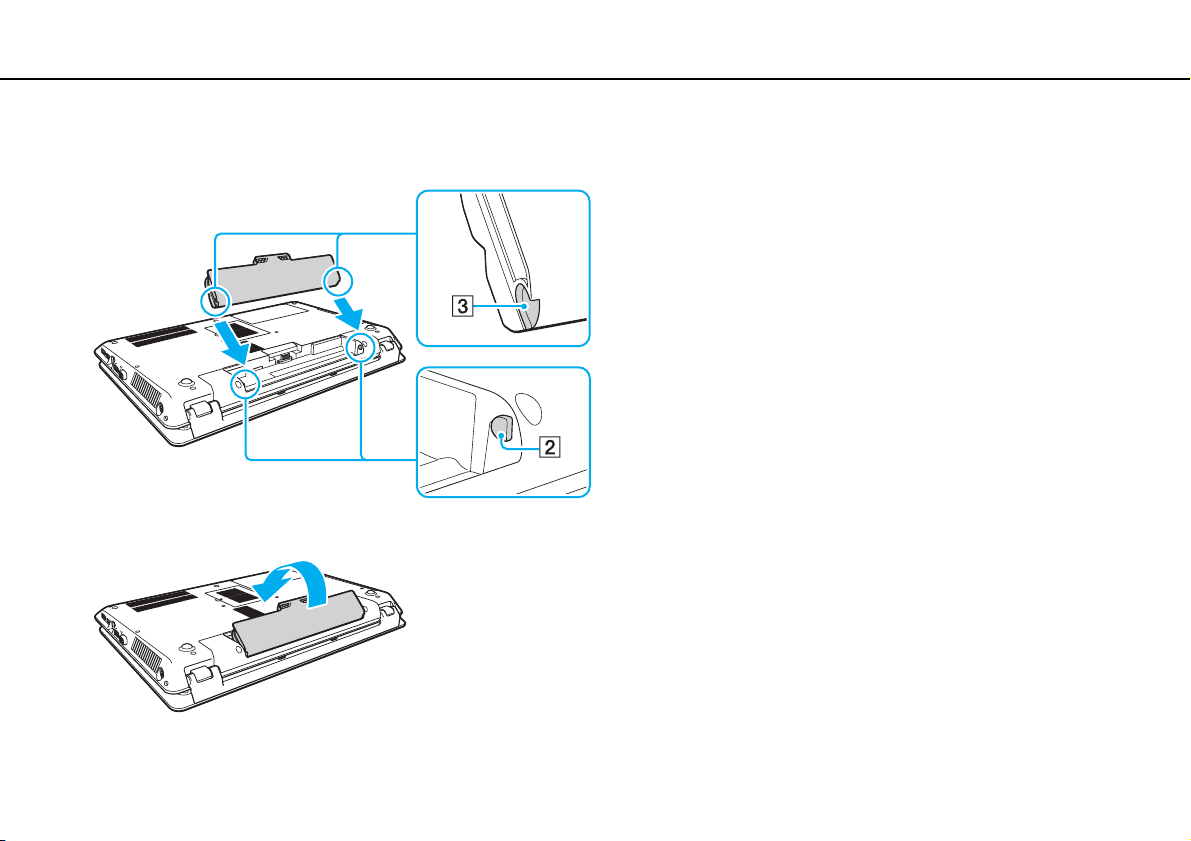
Aan de slag >
De batterij gebruiken
21
nN
3 Schuif de batterij diagonaal in het batterijcompartiment tot de uitsteeksels (2) aan beide kanten van het batterijcompartiment
in de U-vormige uitsparingen (3) aan beide kanten van de batterij vastzitten.
4 Duw de batterij omlaag in het compartiment totdat die op zijn plaats klikt.
5 Schuif het vergrendelingslipje LOCK voor de batterij naar buiten om de batterij in de computer vast te zetten.
Page 22
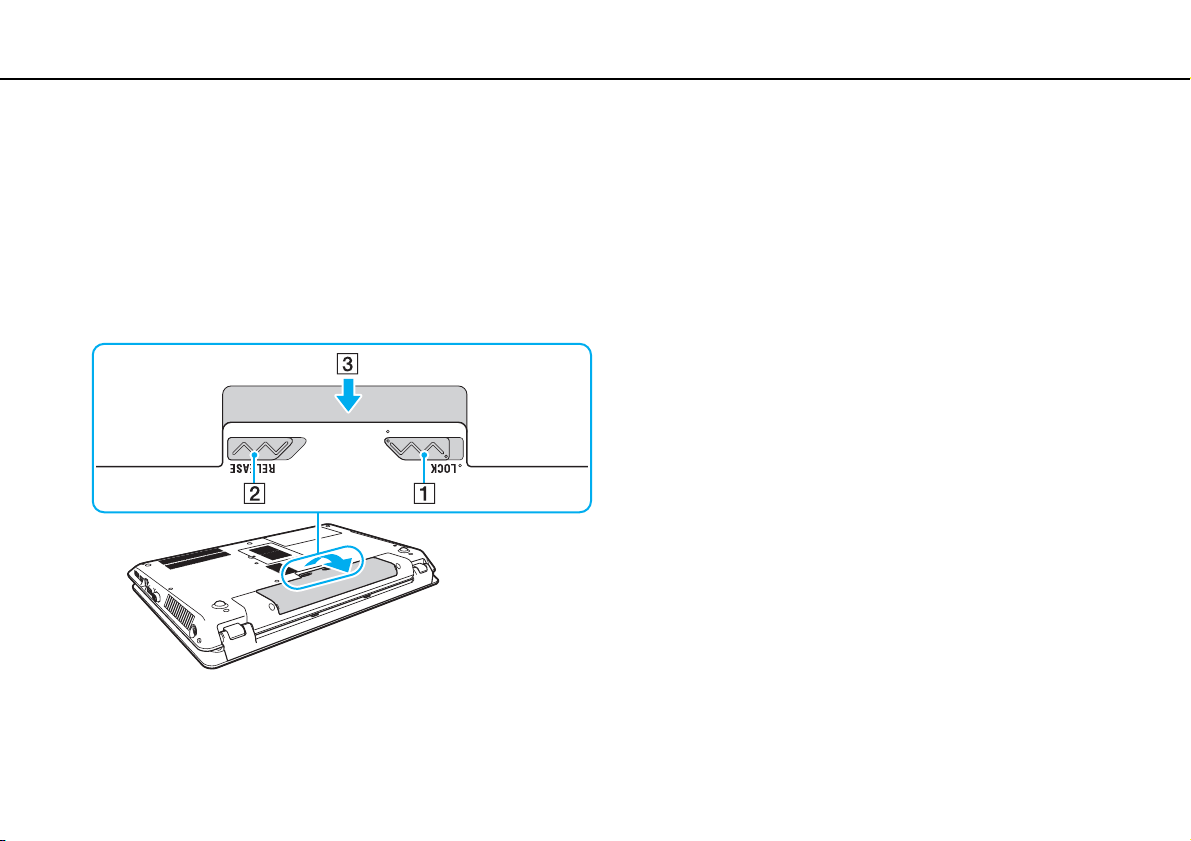
Aan de slag >
De batterij gebruiken
22
nN
De batterij verwijderen
!
U verliest alle niet-opgeslagen gegevens als u de batterij verwijdert terwijl de computer is ingeschakeld en niet is aangesloten op de netadapter.
1 Schakel de computer uit en sluit het LCD-scherm.
2 Schuif het vergrendelingslipje LOCK voor de batterij (1) naar binnen.
3 Schuif de RELEASE-pal voor de batterij (2) naar binnen en houd die vast, plaats een vingertop onder het lipje (3) op de
batterij en til de batterij in de richting van de pijl. Schuif de batterij vervolgens uit de computer.
!
Voor uw veiligheid wordt u ten zeerste aanbevolen de originele oplaadbare batterijen en netadapters van Sony te gebruiken die voldoen aan de
kwaliteitsnormen en die Sony voor uw VAIO-computer levert. Sommige VAIO-computers werken mogelijk alleen met een originele Sony-batterij.
Page 23
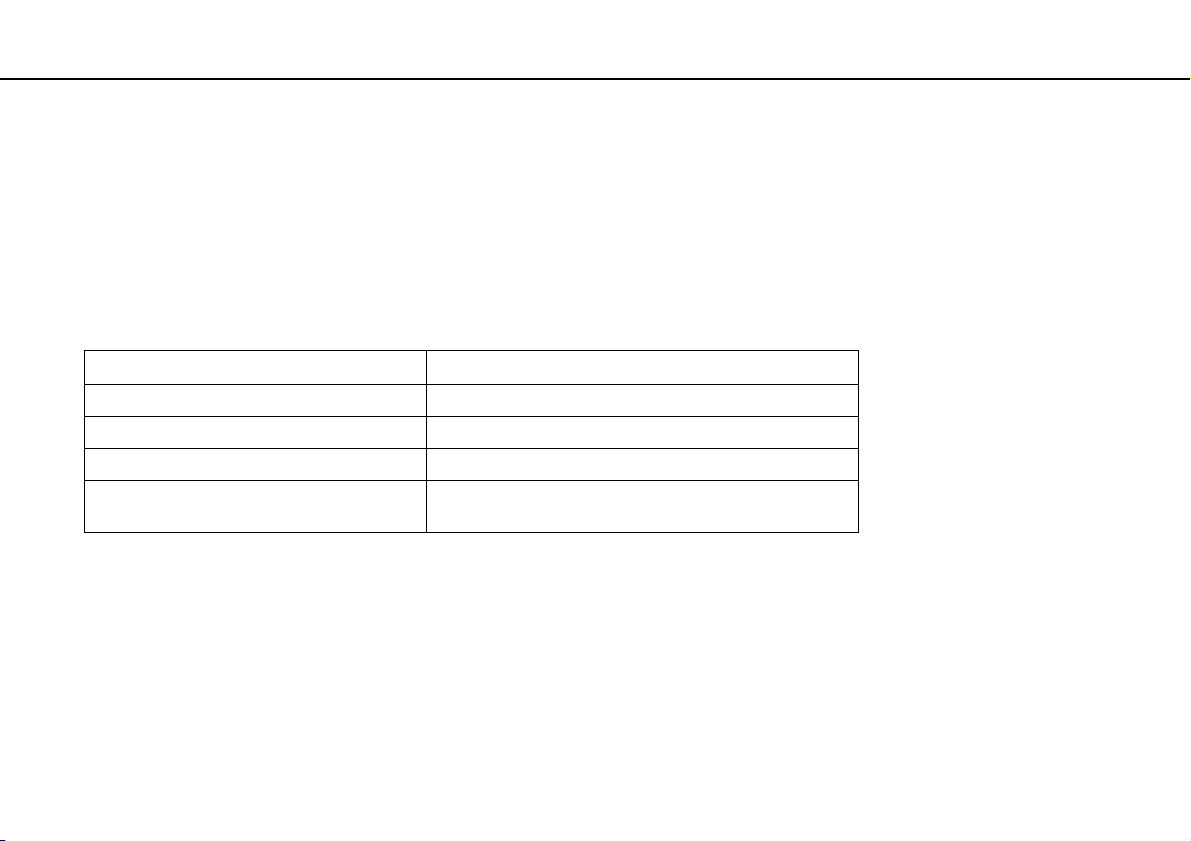
Aan de slag >
De batterij gebruiken
De batterij opladen
De batterij die bij uw computer wordt geleverd, is niet volledig opgeladen op het moment van de levering.
De batterij opladen
1 Plaats de batterij.
2 Sluit de computer met de netadapter aan op een stopcontact.
Het batterijlampje brandt als de batterij wordt opgeladen. Wanneer de batterijlading bijna het opgegeven maximale
percentage heeft bereikt, gaat het batterijlampje uit.
Batterijlampje Betekenis
Brandt oranje De batterij wordt opgeladen.
Knippert samen met het groene aan/uit-lampje De batterij is bijna leeg. (Normale stand)
Knippert samen met het oranje aan/uit-lampje De batterij is bijna leeg. (Slaapstand)
Is oranje en knippert snel Er is een batterijstoring opgetreden vanwege een defecte of
niet goed vergrendelde batterij.
!
Laad de batterij vanaf de eerste keer op zoals is beschreven in deze handleiding.
23
nN
Page 24
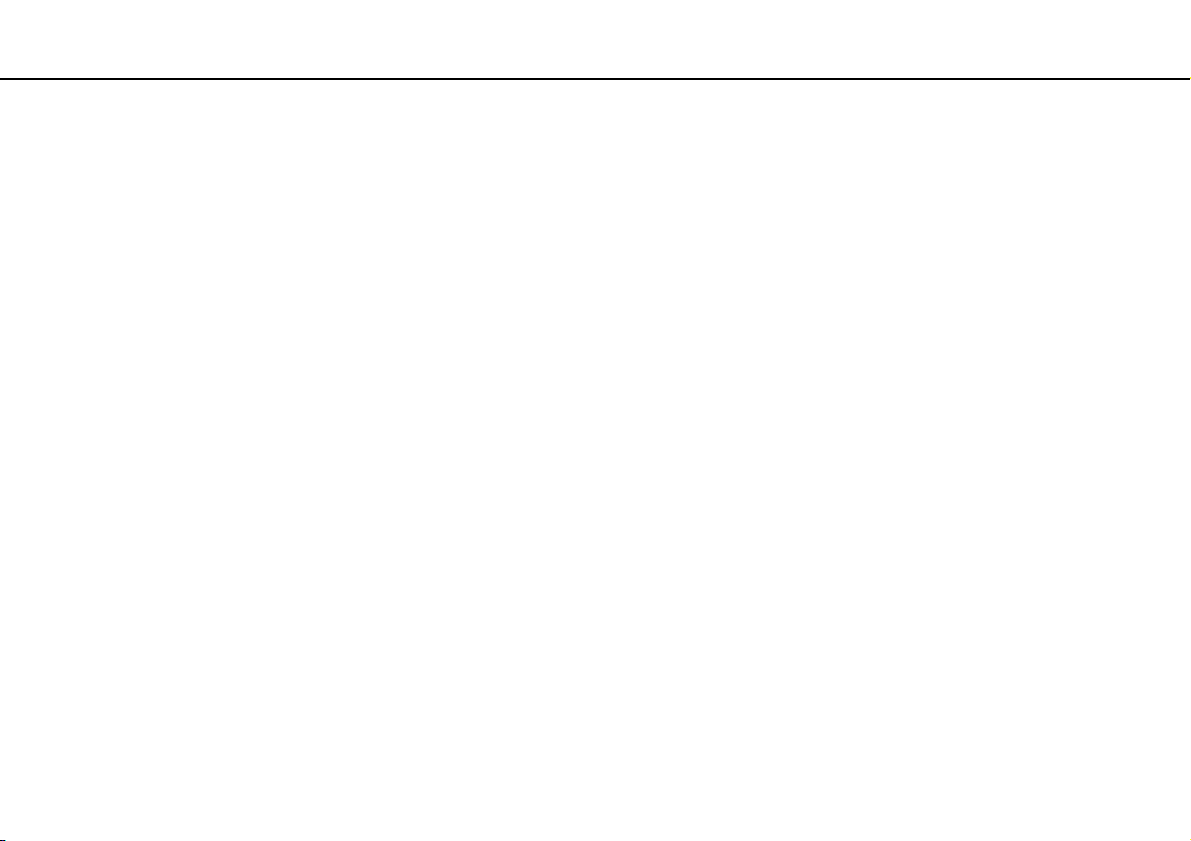
Aan de slag >
De batterij gebruiken
Laat de batterij in de computer zitten als deze rechtstreeks op een netspanningsbron is aangesloten. De batterij wordt verder opgeladen terwijl u de
computer gebruikt.
Als de batterijlading bijna op is en de batterij- en stroomlampjes knipperen, moet u de netadapter aansluiten zodat de batterij weer kan worden opgeladen
of de computer uitschakelen en een volledig opgeladen batterij plaatsen.
Uw computer wordt geleverd met een oplaadbare lithium-ionbatterij. Het opladen van een gedeeltelijk ontladen batterij heeft geen invloed op de levensduur
van de batterij.
Tijdens het gebruik van sommige toepassingen of randapparaten is het mogelijk dat de computer niet overschakelt op de sluimerstand, zelfs niet als de
batterij bijna leeg is. Om te vermijden dat u gegevens verliest wanneer de computer op batterijstroom werkt, moet u uw gegevens geregeld opslaan en
handmatig een energiebeheerstand activeren, bijvoorbeeld de slaap- of sluimerstand.
Als de batterij leeg raakt terwijl de computer in de slaapstand staat, verliest u alle gegevens die nog niet zijn opgeslagen. Het is niet mogelijk terug te keren
naar de voorgaande werksituatie. Om te vermijden dat u gegevens verliest, moet u uw gegevens geregeld opslaan.
24
nN
Page 25
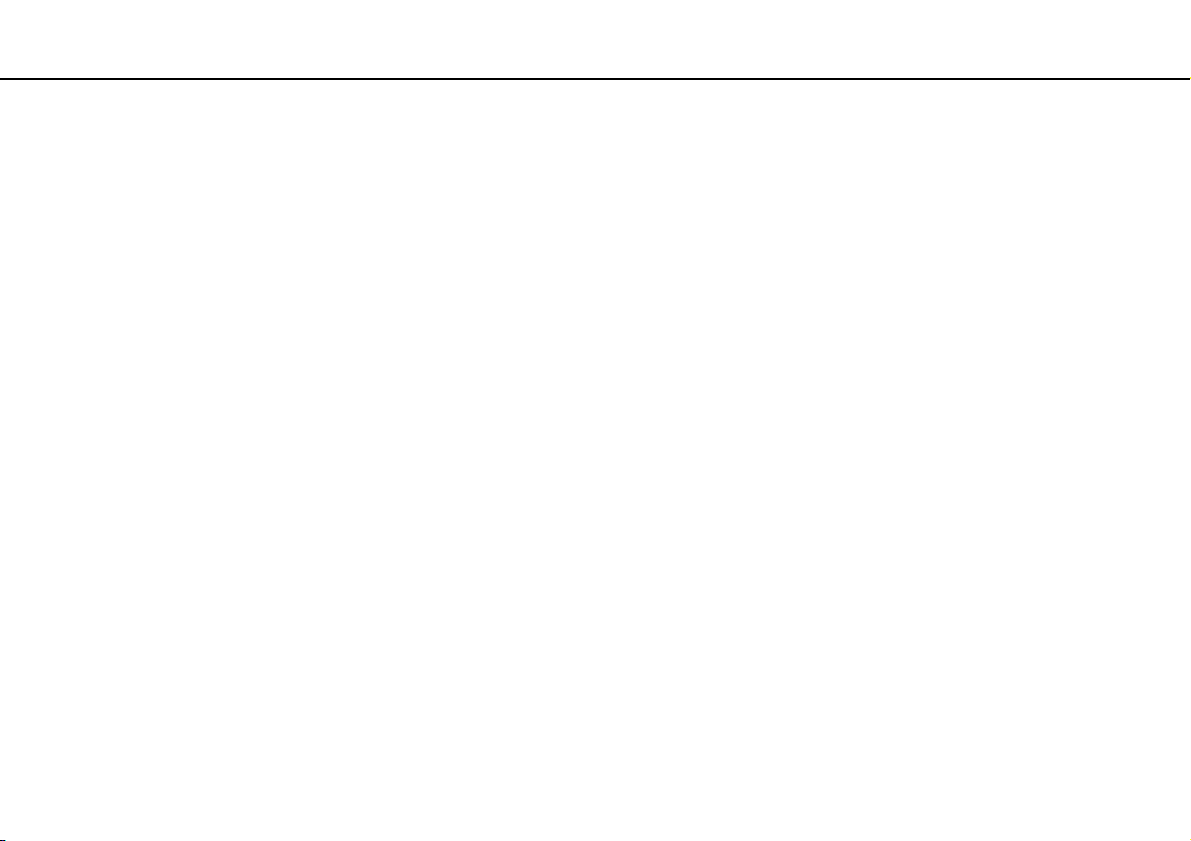
Aan de slag >
De batterij gebruiken
25
nN
De oplaadcapaciteit van de batterij controleren
De oplaadcapaciteit van de batterij neemt langzamerhand af, als de batterij vaker wordt opgeladen of als de batterij al langer
in gebruik is. Voor een optimaal profijt van de batterij controleert u de laadcapaciteit van de batterij en wijzigt u de instellingen
van de batterij.
De oplaadcapaciteit van de batterij controleren
1 Klik op Start, Alle programma's en VAIO Control Center.
2 Klik op Energiebeheer (Power Management) en Batterij (Battery).
U kunt ook de batterijbeheerfunctie inschakelen om de levensduur van de accu te verlengen.
Page 26
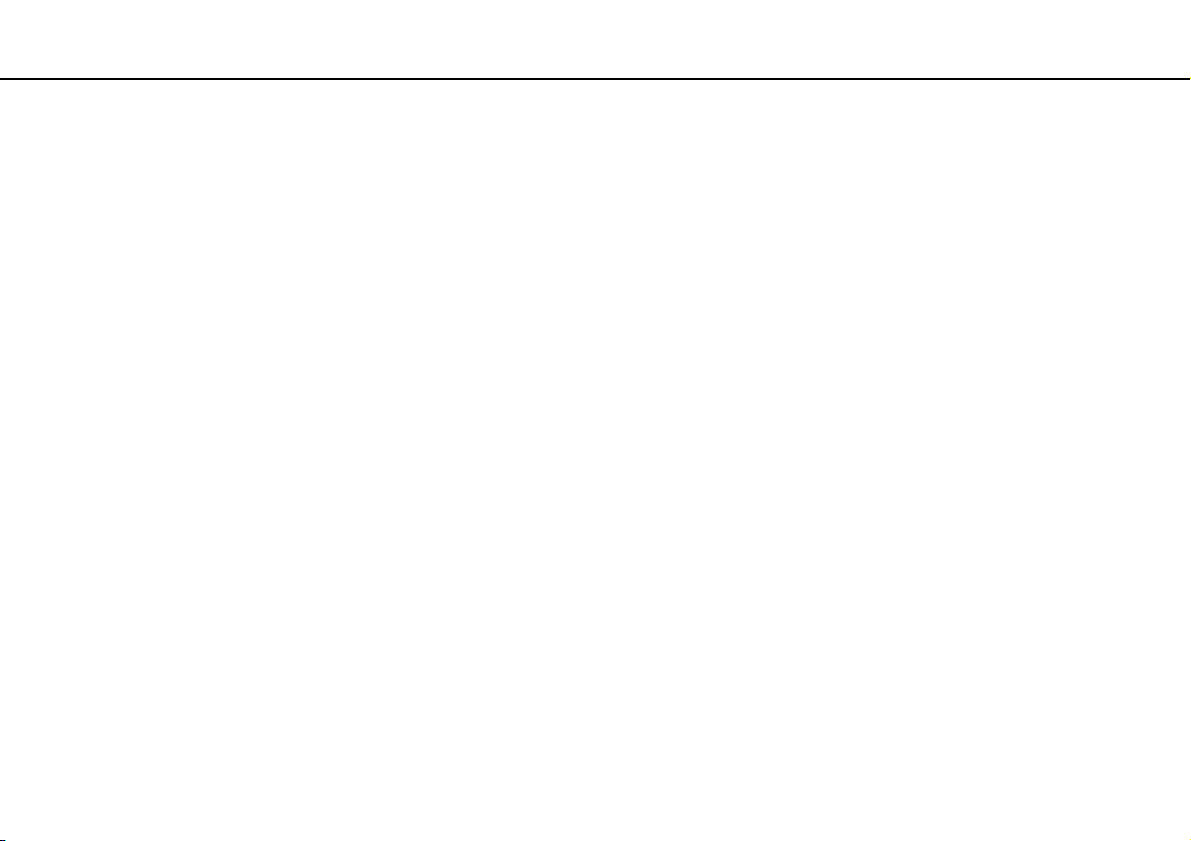
Aan de slag >
De batterij gebruiken
26
nN
De levensduur van de batterij verlengen
Als de computer op batterijstroom werkt, kunt u de levensduur van de batterij verlengen met de volgende methoden.
❑ Verminder de helderheid van uw computerscherm.
❑ Gebruik de energiebesparingsstand. Zie Energiebesparingsstanden gebruiken (pagina 28) voor meer informatie.
❑ Wijzig de instellingen voor energiebesparing bij Energiebeheer. Zie VAIO Energiebeheer gebruiken (pagina 102) voor
meer informatie.
Raadpleeg het Help-bestand nadat u de stappen in De oplaadcapaciteit van de batterij controleren (pagina 25) hebt uitgevoerd als u wilt weten hoe
u de levensduur van de batterij kunt verlengen.
Page 27
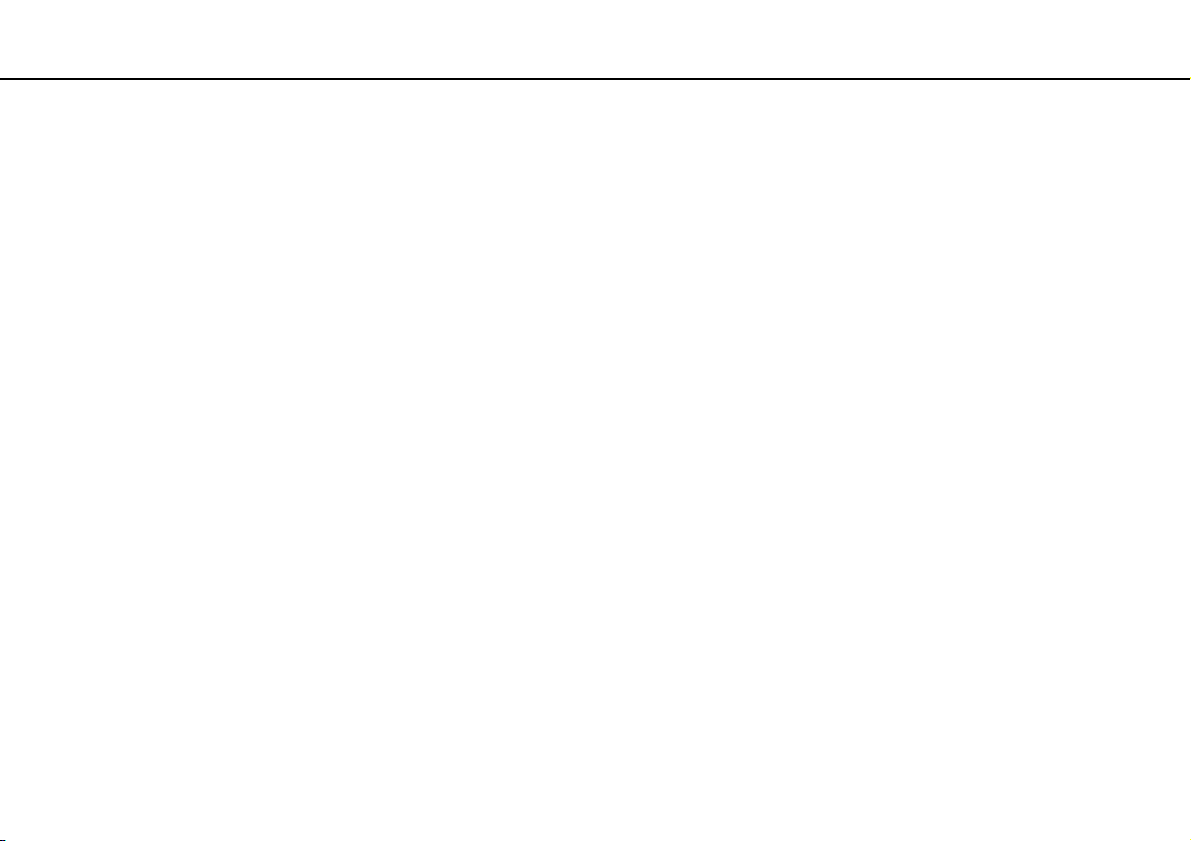
Aan de slag >
De computer veilig uitschakelen
nN
De computer veilig uitschakelen
Zorg ervoor dat u de computer op de juiste manier afsluit om te vermijden dat u gegevens verliest, zoals hieronder wordt
beschreven.
De computer afsluiten
1 Schakel alle op de computer aangesloten randapparaten uit.
2 Sla uw gegevens op en sluit alle actieve softwaretoepassingen af.
3 Klik op Start en op Afsluiten.
Na een korte tijd wordt de computer automatisch uitgeschakeld. Controleer of het stroomlampje uitgaat.
27
Page 28
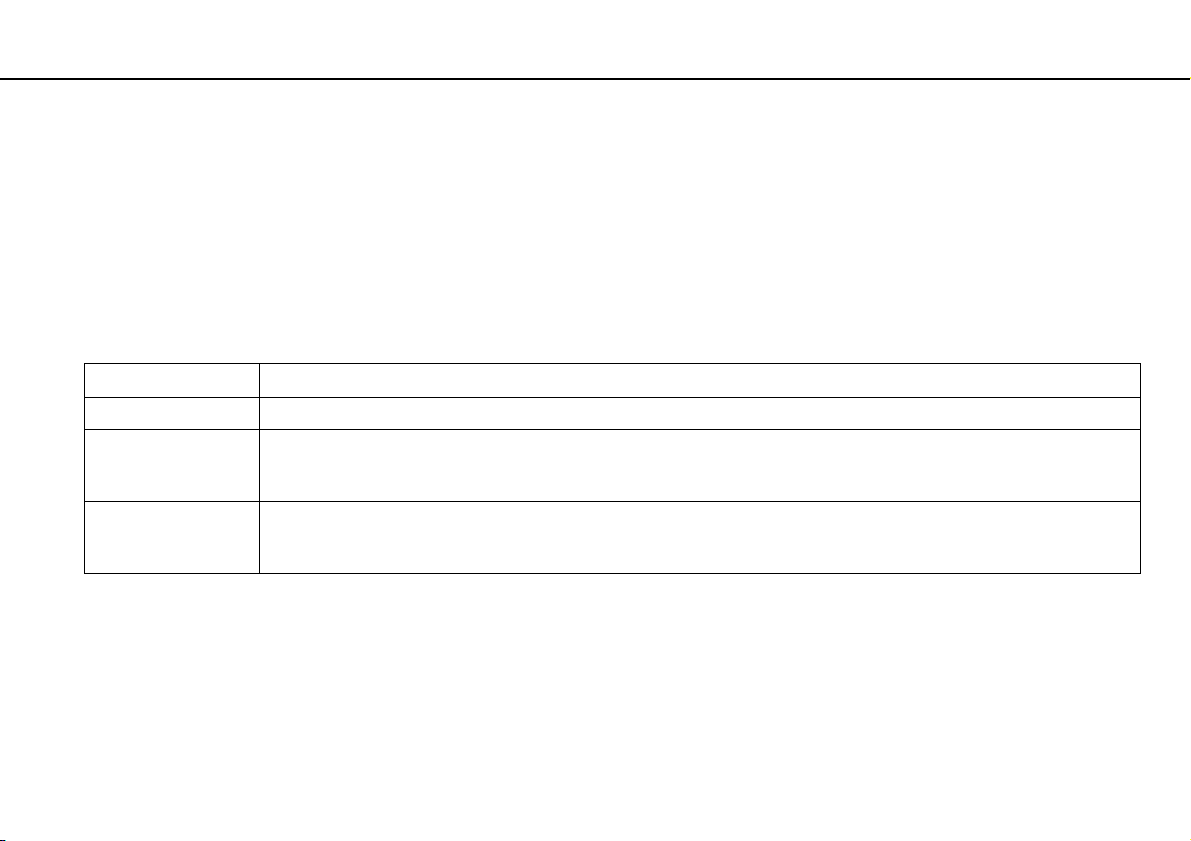
Aan de slag >
Energiebesparingsstanden gebruiken
nN
Energiebesparingsstanden gebruiken
Via de instellingen voor energiebeheer kunt u ervoor zorgen dat de batterij minder snel leeg raakt. Naast de normale
werkingsmodus heeft de computer twee andere energiebesparingsstanden waaruit u kunt kiezen: slaap- en sluimerstand.
!
Als u de computer langere tijd niet gaat gebruiken terwijl deze is losgekoppeld van de netspanningsbron, zet u de computer in de sluimerstand of schakelt
u de computer uit.
Als de batterij leeg raakt terwijl de computer in de slaapstand staat, verliest u alle gegevens die nog niet zijn opgeslagen. Het is niet mogelijk terug te keren
naar de voorgaande werksituatie. Om te vermijden dat u gegevens verliest, moet u uw gegevens geregeld opslaan.
Stand Beschrijving
Normale stand Dit is de normale toestand als de computer in gebruik is. Als de computer in deze stand staat, brandt het groene stroomlampje.
Slaapstand In de slaapstand wordt het LCD-scherm uitgeschakeld en worden de ingebouwde opslagapparatuur en de CPU ingesteld op
Sluimerstand Als de computer in de sluimerstand staat, wordt de toestand van het systeem opgeslagen in de ingebouwde opslagapparatuur
laag energieverbruik. Als de computer in deze stand staat, knippert het oranje stroomlampje langzaam. De computer verlaat
de slaapstand sneller dan de sluimerstand. In de slaapstand verbruikt de computer echter meer stroom dan in de sluimerstand.
en wordt de stroom uitgeschakeld. Zelfs als de batterij leeg raakt, zullen er geen gegevens verloren gaan. Als de computer
in deze stand staat, brandt het aan/uit-lampje niet.
28
Page 29
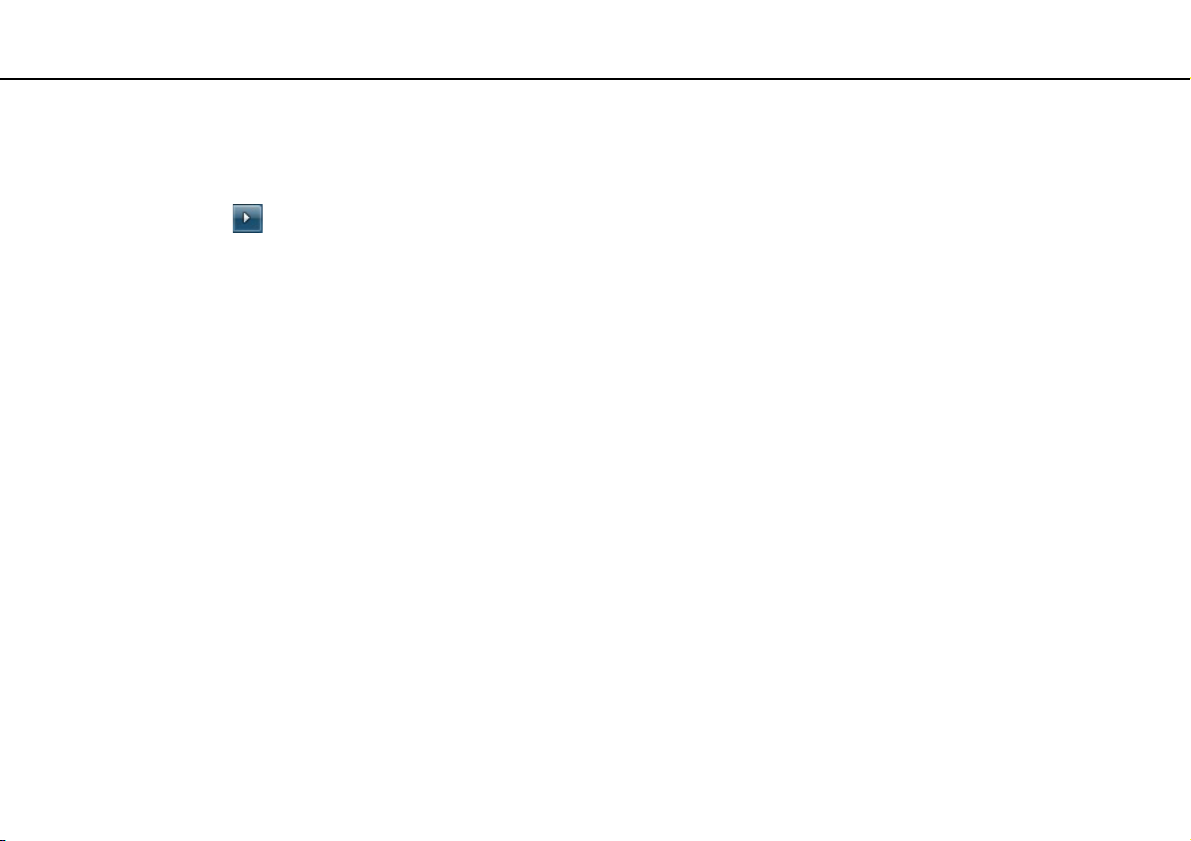
Aan de slag >
Energiebesparingsstanden gebruiken
Slaapstand gebruiken
De slaapstand activeren
Klik op Start, de pijl naast de knop Afsluiten en op Slaapstand.
Terugkeren naar de normale stand
❑ Druk op een willekeurige toets.
❑ Druk op de aan/uit-knop van uw computer.
!
Als u de aan/uit-knop langer dan vier seconden ingedrukt houdt, wordt de computer automatisch uitgeschakeld. Alle nog niet opgeslagen gegevens gaan
hierbij verloren.
29
nN
Page 30
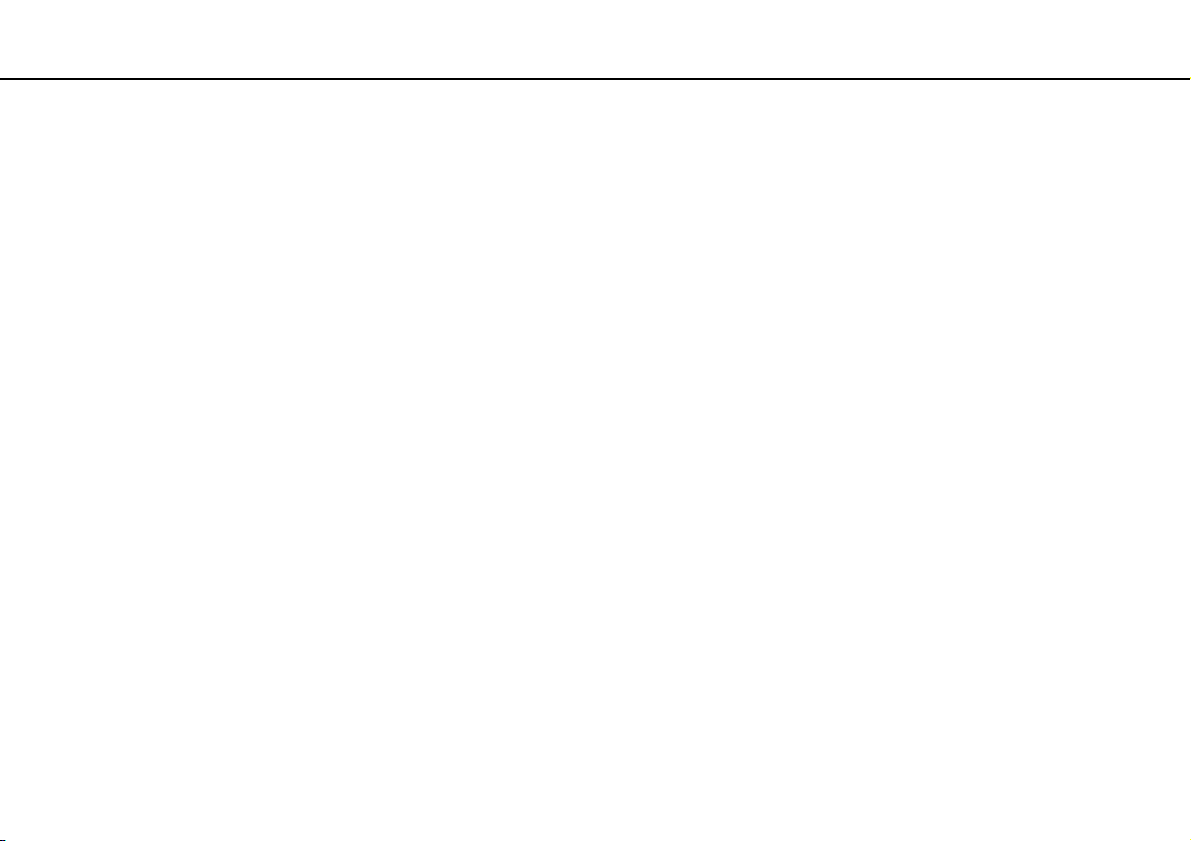
Aan de slag >
Energiebesparingsstanden gebruiken
De sluimerstand gebruiken
De sluimerstand activeren
Druk op Fn+F12.
U kunt ook klikken op Start, op de pijl naast de knop Afsluiten en op Sluimerstand.
!
Verplaats de computer niet tot het stroomlampje uitgaat.
Terugkeren naar de normale stand
Druk op de aan/uit-knop.
!
Als u de aan/uit-knop langer dan vier seconden ingedrukt houdt, wordt de computer automatisch uitgeschakeld.
30
nN
Page 31

Aan de slag >
Uw computer in optimale conditie houden
31
nN
Uw computer in optimale conditie houden
Uw computer bijwerken
Werk uw VAIO-computer regelmatig bij met de volgende softwaretoepassingen om de efficiëntie, beveiliging en functionaliteit
van uw computer te verbeteren.
De toepassing VAIO Update waarschuwt u automatisch wanneer er nieuwe updates beschikbaar zijn op het internet,
en downloadt en installeert die op de computer.
❑ Windows Update
Klik op Start, Alle programma's en Windows Update, en volg de instructies op het scherm.
❑ VAIO Update 5
Klik op Start, Alle programma's en VAIO Update en volg de instructies op het scherm.
!
Uw computer moet verbinding hebben met het internet voordat u updates kunt downloaden.
Page 32

Aan de slag >
Uw computer in optimale conditie houden
32
nN
De antivirussoftware voor uw computer gebruiken
Bescherm uw computer tegen computervirussen door antivirussoftware te gebruiken.
U kunt de antivirussoftware actueel houden met de recentste updates door deze updates vanaf de website van de producent
te downloaden en te installeren. Om de antivirussoftware bij te werken, kijkt u van welke producent de op uw computer
geïnstalleerde antivirussoftware afkomstig is en voert u de volgende stappen uit.
!
Uw computer moet verbinding hebben met het internet voordat u updates kunt downloaden.
❑ Trend Micro:
1 Klik op Start, Alle programma's, Trend Micro Titanium Maximum Security en Trend Micro Titanium Maximum
Security.
2 Volg de instructies op het scherm.
❑ McAfee:
1 Klik op Start, Alle programma's, McAfee en McAfee Internet Security of McAfee Total Protection.
2 Volg de instructies op het scherm.
❑ Norton Internet Security:
1 Klik op Start, Alle programma's, Norton Internet Security en LiveUpdate of Norton Internet Security.
2 Volg de instructies op het scherm.
Raadpleeg het Help-bestand dat bij uw softwareprogramma wordt geleverd voor meer informatie.
!
De werkelijke procedure kan afwijken van hetgeen hiervoor is beschreven, afhankelijk van de versie van de software die op uw computer is geïnstalleerd.
In dat geval volgt u de instructies op het scherm op.
Page 33

Aan de slag >
Uw computer in optimale conditie houden
33
nN
VAIO Care gebruiken
Met VAIO Care kunt u regelmatig prestatiecontroles en –afstellingen op uw computer uitvoeren om ervoor te zorgen dat deze
optimaal blijft werken. Start VAIO Care wanneer er een probleem op uw computer is aangetroffen. De functie VAIO Care
levert de juiste maatregelen om het probleem te verhelpen.
VAIO Care starten
❑ Op modellen met de ASSIST-knop
Druk op de ASSIST-knop als uw computer aan staat.
❑ Op modellen zonder de ASSIST-knop
Klik achtereenvolgens op Start, Alle programma's en VAIO Care.
!
Druk niet op de ASSIST-knop als de computer in de sluimerstand staat.
Raadpleeg het Help-bestand dat bij VAIO Care wordt geleverd voor meer informatie.
Wanneer u op modellen met de ASSIST-knop op deze knop drukt terwijl de computer uit staat, wordt VAIO Care Rescue gestart. U kunt de functie
VAIO Care Rescue gebruiken om uw computer te herstellen na een storing, bijvoorbeeld wanneer Windows niet wordt gestart.
Page 34

De VAIO-computer gebruiken >
De VAIO-computer gebruiken
In dit deel wordt beschreven hoe u optimaal kunt gebruikmaken van alle mogelijkheden van de VAIO-computer.
❑ Het toetsenbord gebruiken (pagina 35)
❑ Het touchpad gebruiken (pagina 38)
❑ De knoppen voor speciale functies gebruiken (pagina 39)
❑ De functie Snelle webtoegang gebruiken (pagina 41)
❑ De ingebouwde camera gebruiken (pagina 43)
❑ Het optisch station gebruiken (pagina 44)
❑ De Memory Stick gebruiken (pagina 52)
❑ Andere modules/geheugenkaarten gebruiken (pagina 59)
❑ Het internet gebruiken (pagina 63)
❑ Het netwerk (LAN) gebruiken (pagina 64)
❑ Het draadloze LAN gebruiken (pagina 65)
❑ De BLUETOOTH-functie gebruiken (pagina 70)
34
nN
Page 35

De VAIO-computer gebruiken >
Het toetsenbord gebruiken
Het toetsenbord gebruiken
Het toetsenbord is voorzien van extra toetsen waarmee u specifieke taken voor een bepaald model kunt uitvoeren.
Combinaties en functies met de Fn-toets
Sommige toetsenbordfuncties kunnen pas worden gebruikt wanneer het besturingssysteem volledig is opgestart.
Combinaties/Functie Functie
Fn + (F1): bediening via het touchpad
Fn + % (F2): dempen Hiermee worden de ingebouwde luidsprekers of de hoofdtelefoon in- en uitgeschakeld.
Fn + 2 (F3/F4): volumeregeling Hiermee wijzigt u het volumeniveau.
Fn + 8 (F5/F6): helderheidsregeling Hiermee wijzigt u de helderheid van uw computerscherm.
Hiermee wordt het touchpad in- en uitgeschakeld.
Om het volume te verhogen, houdt u de toetsen Fn+F4 ingedrukt, of drukt u op de toetsen Fn+F4 en
vervolgens op de toets M of ,.
Om het volume te verlagen, houdt u de toetsen Fn+F3 ingedrukt, of drukt u op de toetsen Fn+F3 en
vervolgens op de toets m of <.
Om de lichtintensiteit te verhogen, houdt u de toetsen Fn+F6 ingedrukt, of drukt u op de toetsen Fn+F6
en vervolgens op de toets M of ,.
Om de lichtintensiteit te verlagen, houdt u de toetsen Fn+F5 ingedrukt, of drukt u op de toetsen Fn+F5
en vervolgens op de toets m of <.
35
nN
Page 36

De VAIO-computer gebruiken >
Het toetsenbord gebruiken
Combinaties/Functie Functie
Fn + /T (F7): schermuitvoer
Fn + / (F9/F10): in- en uitzoomen
Fn + (F12): sluimerstand
36
nN
Hiermee geeft u de beeldschermuitvoer afwisselend op het computerscherm en een extern beeldscherm
weer. Druk op Enter om de schermuitvoer te selecteren.
!
Als u een monitorkabel loskoppelt van de computer terwijl een extern beeldscherm is geselecteerd als bestemming
voor de schermuitvoer, gaat het scherm uit. Druk in dit geval tweemaal op F7 terwijl u de toets Fn ingedrukt houdt
en druk vervolgens op Enter om de schermuitvoer naar het computerscherm te verplaatsen.
Afhankelijk van het externe beeldscherm dat is aangesloten wordt de functie voor het gebruik van meerdere monitors
mogelijk niet ondersteund.
Wijzigt de weergavegrootte van een afbeelding of document in bepaalde software.
Als u de weergave wilt verkleinen en de afstand tot de inhoud wilt vergroten (uitzoomen), drukt u op de
toetsen Fn+F9.
Als u de weergave wilt vergroten en de afstand tot de inhoud wilt verkleinen (inzoomen), drukt u op de
toetsen Fn+F10.
Raadpleeg het Help-bestand dat bij VAIO Control Center wordt geleverd voor meer informatie.
In deze stand verbruikt de notebook de minste stroom. Als u deze opdracht uitvoert, wordt de status
van het systeem en de aangesloten randapparaten opgeslagen op het ingebouwde opslagapparaat en
wordt de systeemstroom uitgeschakeld. Om terug te keren naar de oorspronkelijke status van het
systeem, schakelt u de stroom in met de aan/uit-knop.
Zie Energiebesparingsstanden gebruiken (pagina 28) voor meer informatie over energiebeheer.
Page 37

De VAIO-computer gebruiken >
Het toetsenbord gebruiken
37
nN
De instellingen voor het toetsenbord met achtergrondlicht wijzigen
Mogelijk zijn niet alle voorzieningen en opties items beschikbaar op uw computer.
Als uw computer is uitgerust met een toetsenbord met achtergrondlicht, kunt u het licht van het toetsenbord zo instellen dat
het automatisch wordt in- en uitgeschakeld afhankelijk van de intensiteit van het omgevingslicht.
Bovendien kunt u een periode van inactiviteit van het toetsenbord instellen waarna het achtergrondlicht van het toetsenbord
wordt uitgeschakeld.
De instellingen voor het toetsenbord met achtergrondlicht wijzigen
1 Klik op Start, Alle programma's en VAIO Control Center.
2 Klik op Toetsenbord en muis (Keyboard and Mouse) en Backlit toetsenbord (Backlit Keyboard).
De intensiteit van het omgevingslicht wordt gemeten met de sensor voor omgevingslicht. Wanneer de sensor voor omgevingslicht wordt geblokkeerd
wordt mogelijk het achtergrondlicht voor het toetsenbord ingeschakeld.
Page 38

De VAIO-computer gebruiken >
Het touchpad gebruiken
38
nN
Het touchpad gebruiken
U kunt objecten op het scherm aanwijzen, selecteren en slepen, en u kunt door een lijst met items bladeren met behulp van
het touchpad.
Actie Beschrijving
Aanwijzen Schuif uw vinger over het touchpad (1) om de aanwijzer (2) op een item of object te plaatsen.
Klikken Druk eenmaal op de linkerkant van de touchpad-knop (3).
Dubbelklikken Druk tweemaal achter elkaar op de linkerkant van de touchpad-knop.
Klikken met de
rechtermuisknop
Slepen Schuif uw vinger over het touchpad terwijl u de linkerkant van de touchpad-knop ingedrukt houdt.
Bladeren Schuif uw vinger langs de rechterkant van het touchpad om verticaal te bladeren. Schuif uw vinger langs de onderkant om horizontaal
Snel bewegen Schuif met twee vingers naast elkaar in een snelle beweging over op het touchpad. In webbrowsers of fotoviewers schuift u naar
Knijpbeweging In sommige softwaretoepassingen kunt u met twee vingers een knijpbeweging maken op het touchpad om te zoomen. Knijp uw
Druk eenmaal op de rechterkant van de touchpad-knop (4). In veel toepassingen verschijnt in dit geval een contextgevoelig snelmenu
(indien aanwezig).
te bladeren. Als u bent begonnen met verticaal of horizontaal bladeren, kunt u uw vinger in cirkels over het touchpad bewegen
zonder uw vinger van het touchpad te halen (de scrollfunctie is alleen beschikbaar in toepassingen die de scrollfunctie voor het
touchpad ondersteunen).
links om terug te gaan en naar rechts om verder te gaan.
vingers van elkaar om in te zoomen en knijp uw vingers naar elkaar om uit te zoomen.
U kunt het touchpad in- en uitschakelen door op de toetsen Fn+F1 te drukken. U kunt de instellingen van het touchpad ook wijzigen via het VAIO Control
Center.
!
Sluit een muis aan voordat u het touchpad uitschakelt. Als u dit niet doet, kunt u alleen het toetsenbord gebruiken voor aanwijsacties.
Page 39

De VAIO-computer gebruiken >
De knoppen voor speciale functies gebruiken
39
nN
De knoppen voor speciale functies gebruiken
De computer is uitgerust met speciale knoppen, waarmee u specifieke functies van de computer kunt gebruiken.
Mogelijk zijn niet alle voorzieningen en opties uit dit gedeelte beschikbaar op uw computer.
Zie de specificaties voor informatie over de configuratie van uw computer.
Aanraaksensorknoppen
Boven elke aanraaksensorknop bevindt zich een lampje. Zodra u de knop aanraakt, gaat het bijbehorende lampje branden.
Knop met speciale functie Functies
u Afspelen/Pauzeren-knop
x Stop-knop
. Vorig item-knop Hiermee speelt u het vorige hoofdstuk/bestand af bij het afspelen van videobeelden, of speelt u het vorige
> Volgend item-knop Hiermee speelt u het volgende hoofdstuk/bestand af bij het afspelen van videobeelden, of speelt u het volgende
*Gebruik de WinDVD BD voor afspelen.
Hiermee start of pauzeert u de weergave van een CD, DVD of Blu-ray Disc
op het ingebouwde opslagapparaat.
Hiermee stopt u het afspelen van een CD, DVD of Blu-ray Disc
op het ingebouwde opslagapparaat.
nummer/bestand af bij het afspelen van audio.
nummer/bestand af bij het afspelen van audio.
*
of het afspelen van muziek-/videobestanden
™*
of van een muziek-/videobestand
Page 40

De VAIO-computer gebruiken >
De knoppen voor speciale functies gebruiken
Functieknoppen
Knop met speciale functie Functies
Hiermee start u VAIO Care als de computer aan staat.
ASSIST-knop
WEB-knop
VAIO-knop
Als de computer is uitgeschakeld, start u met de knop ASSIST de toepassing VAIO Care Rescue. U kunt de functie
VAIO Care Rescue gebruiken om de computer te herstellen na een storing, bijvoorbeeld wanneer Windows niet
wordt gestart. Zie VAIO Care gebruiken (pagina 33) voor meer informatie.
!
Druk niet op de ASSIST-knop als de computer in de sluimerstand staat.
Als de computer in de normale modus werkt, start u met de WEB-knop standaard de webbrowser die aan de knop
is toegewezen.
Wanneer de computer is uitgeschakeld, activeert u met de WEB-knop de functie Snelle webtoegang en start u de
webbrowser die met deze functie wordt gebruikt. Zie De functie Snelle webtoegang gebruiken (pagina 41) voor
meer informatie.
!
De WEB-knop werkt niet wanneer de computer in de slaapstand of de sluimerstand is.
Voert de taak uit die standaard aan de knop is toegewezen.
U wijzigt de standaardtoewijzing met VAIO Control Center.
40
nN
Page 41

De VAIO-computer gebruiken >
De functie Snelle webtoegang gebruiken
41
nN
De functie Snelle webtoegang gebruiken
Met de functie Snelle webtoegang hebt u onmiddellijk toegang tot internet zonder het Windows-besturingssysteem te hoeven
starten.
Mogelijk zijn niet alle voorzieningen en opties uit dit gedeelte beschikbaar op uw computer.
De functie Snelle webtoegang activeren
U kunt de functie Snelle webtoegang alleen activeren als de computer is uitgeschakeld.
De functie Snelle webtoegang activeren
1 Druk op de WEB-knop op de computer.
2 Volg de instructies in de wizard voor de eerste installatie op.
Als u de eerste installatie hebt voltooid, kunt u de webbrowser die wordt gebruikt met de functie Snelle webtoegang in
het vervolg starten door alleen op de WEB-knop te drukken.
Page 42

De VAIO-computer gebruiken >
De functie Snelle webtoegang gebruiken
42
nN
De functie Snelle webtoegang afsluiten
!
Als u het Windows-besturingssysteem wilt starten, moet u eerst de functie Snelle webtoegang afsluiten.
Hiervoor verricht u een van de volgende handelingen:
❑ Klik op het pictogram in de linkerbenedenhoek van het scherm.
❑ Druk op de WEB-knop.
❑ Druk op de aan/uit-knop van uw computer.
Klik op het pictogram in de rechterbenedenhoek van het scherm voor meer informatie over het gebruik van de functie
Snelle webtoegang of over beperkingen bij het gebruik van deze functie.
Opmerkingen bij de functie Snelle webtoegang
Wanneer de functie Snelle webtoegang is geactiveerd, kunt u de volgende functies en voorzieningen niet gebruiken:
❑ de knop ASSIST.
❑ de Scr Lk-toets in combinatie met de Fn-toets als een sneltoets.
❑ elke poort en connector met uitzondering van de DC IN-poort, de LAN-poort, de USB-poorten en de hoofdtelefoonconnector.
❑ de Memory Stick Duo-sleuf, de SD-geheugenkaartsleuf en de ExpressCard-sleuf.
Page 43

De VAIO-computer gebruiken >
De ingebouwde camera gebruiken
43
nN
De ingebouwde camera gebruiken
Uw computer is uitgerust met een ingebouwde camera.
Met behulp van communicatiesoftware, zoals Windows Live Messenger, kunt u via internet een videogesprek voeren. Voor
gedetailleerde informatie over het gebruik van de software raadpleegt u het Help-bestand dat bij de software wordt geleverd.
Het lampje voor de ingebouwde camera brandt bij gebruik van de ingebouwde camera.
De op uw computer geïnstalleerde software kan variëren, afhankelijk van de configuratie van uw computer.
Een videogesprek voeren met behulp van Windows Live Messenger
1 Klik op Start, Alle programma's en Windows Live Messenger.
Om een videogesprek te kunnen voeren, moet zich aanmelden bij Windows Live Messenger.
Afbeeldingen weergeven via de ingebouwde camera
1 Klik op Start, Alle programma's, ArcSoft Webcam Suite en WebCam Companion 4.
2 Klik op Vastleggen (Capture).
Als u een beeld niet goed kunt vastleggen, bijvoorbeeld omdat de vastgelegde beelden niet soepel worden weergegeven, klik dan op de actuele resolutie
rechtsboven in het hoofdvenster en verlaag de resolutie.
Page 44

De VAIO-computer gebruiken >
Het optisch station gebruiken
Het optisch station gebruiken
De computer is uitgerust met een optisch station.
Mogelijk zijn niet alle voorzieningen en opties uit dit gedeelte beschikbaar op uw computer.
Zie de specificaties voor informatie over de configuratie van uw computer.
Een schijf plaatsen
1 Zet de computer aan.
2 Druk op de uitwerpknop (1) om het station te openen.
De lade schuift uit het station.
44
nN
Page 45

De VAIO-computer gebruiken >
Het optisch station gebruiken
45
nN
3 Plaats een schijf met het label naar boven in het midden van de lade van het station en druk de schijf voorzichtig omlaag
totdat deze vastklikt.
!
Oefen geen druk uit op de lade van het station. Houd de onderkant van de lade van het station vast bij het plaatsen van een schijf in de lade of het
verwijderen van een schijf uit de lade.
4 Sluit de lade van het station door die voorzichtig in het station te duwen.
!
Verwijder de optische schijf niet als de computer in een energiebesparingsstand staat (slaap- of sluimerstand). Keer terug naar de normale modus
voordat u de schijf verwijdert.
Page 46

De VAIO-computer gebruiken >
Het optisch station gebruiken
46
nN
Ondersteunde schijven
Met de computer kunt u CD's, DVD's en Blu-ray Discs afspelen en opnemen, afhankelijk van het model dat u hebt gekocht.
Raadpleeg de onderstaande referentietabel voor de media die door de verschillende optische schijfstations worden
ondersteund.
AB: afspeelbaar en beschrijfbaar
A: afspeelbaar maar niet beschrijfbaar
–: niet afspeelbaar of niet beschrijfbaar
*3 *4
*5
DVD SuperMultistation
Blu-ray Disc™-station
met DVD SuperMulti
Blu-ray Disc™
ROM-station met
CD-ROM CD-R/RW DVD-ROM DVD-R/RW DVD+R/RW DVD+R DL
(Double
Layer)
A
A
A
AB
AB
AB
*6
*6
*6
AABABABAB AB– –
AABABABAB ABA
AABABABAB ABA A
DVD-R DL
(Dual Layer)
DVD-
RAM
*1 *2
BD-ROM
BD-R/RE
AB
DVD SuperMulti
*1
Het DVD SuperMulti-schijfstation in de computer ondersteunt de DVD-RAM-cassette niet. Gebruik schijven zonder cassette of schijven met een verwijderbare cassette.
*2
Schrijven van gegevens op enkelzijdige DVD-RAM-schijven (2,6 GB) die compatibel zijn met DVD-RAM-versie 1.0 wordt niet ondersteund.
DVD-RAM-versie 2.2/12X-SPEED DVD-RAM-versie 5.0 wordt niet ondersteund.
*3
Het Blu-ray Disc-station van uw computer ondersteunt geen BD-RE Discs versie 1.0 en Blu-ray Discs met cassette.
*4
BDXL™-discs worden niet ondersteund.
*5
Ondersteuning voor schrijven van gegevens op BD-R Part1 versie 1.1/1.2/1.3-schijven (single-layer-schijven met een capaciteit van 25 GB, dual-layer-schijven met een
capaciteit van 50 GB) en BD-RE Part1 versie 2.1-schijven (single-layer-schijven met een capaciteit van 25 GB, dual-layer-schijven met een capaciteit van 50 GB).
*6
Het schrijven van gegevens op Ultra Speed CD-RW-schijven wordt niet ondersteund.
Page 47

De VAIO-computer gebruiken >
Het optisch station gebruiken
!
Deze eenheid is ontworpen om schijven af te spelen die voldoen aan de CD-standaardspecificaties (Compact Disc). DualDiscs en bepaalde muziekschijven
die zijn gecodeerd met auteursrechtbeschermingstechnologieën voldoen niet aan de CD-standaard. Daarom zijn deze schijven mogelijk niet compatibel
met deze eenheid.
Bij het aanschaffen van voorbespeelde of lege schijven voor gebruik in uw VAIO-computer moet u eerst aandachtig de opmerkingen op de verpakking
van de schijven lezen om te zien of u de schijven in het optische station van de computer kunt gebruiken voor afspelen en opnemen. Sony geeft GEEN
garanties voor de compatibiliteit van VAIO optische stations met schijven die niet voldoen aan de officiële "CD"-, "DVD"- of "Blu-ray Disc"-standaard. HET
GEBRUIK VAN INCOMPATIBELE SCHIJVEN KAN LEIDEN TOT ONHERSTELBARE SCHADE AAN UW VAIO-COMPUTER, SOFTWARECONFLICTEN
VEROORZAKEN OF ERVOOR ZORGEN DAT HET SYSTEEM VASTLOOPT.
Neem voor vragen over schijfindelingen contact op met de uitgever van de vooraf opgenomen schijf of de leveranciers van de beschrijfbare schijf.
Het schrijven op 8cm-schijven wordt niet ondersteund.
!
Als u Blu-ray Discs met beveiliging van het auteursrecht continu wilt afspelen, moet u de AACS-sleutel bijwerken. Hiervoor hebt u internettoegang nodig.
Net als bij andere optische apparaten kunnen de omstandigheden de compatibiliteit beperken of het afspelen van Blu-ray Discs onmogelijk maken.
VAIO-computers bieden mogelijk geen ondersteuning voor het afspelen van films op voorverpakte media in AVC- of VC1-indeling met hoge bitsnelheden.
Voor bepaalde DVD- en BD-ROM Disc-inhoud zijn regio-instellingen vereist. Als de regio-instelling van het optische station niet overeenkomt met de
regio van de schijf, kan de schijf niet worden afgespeeld.
47
nN
U kunt de inhoud van Blu-ray Discs met beveiliging van het auteursrecht alleen afspelen of weergeven als uw externe scherm voldoet aan de
HDCP-standaard (High-bandwidth Digital Content Protection).
Bepaalde inhoud kan de video-uitvoer beperken tot standaarddefinitie of de uitvoer van analoge video onmogelijk maken. Wanneer u videosignalen uitvoert
via digitale verbindingen als een HDMI- of een DVI-verbinding, wordt het ten zeerste aanbevolen een digitale HDCP-omgeving te gebruiken voor optimale
compatibiliteit en weergavekwaliteit.
Sluit alle geheugenresidente hulpsoftware af voordat een schijf wordt afgespeeld of beschreven aangezien de computer hierdoor mogelijk niet correct werkt.
Page 48

De VAIO-computer gebruiken >
Het optisch station gebruiken
48
nN
Opmerkingen over het gebruik van het optisch station
Opmerkingen over het schrijven van gegevens op een schijf
❑ Gebruik alleen ronde schijven. Gebruik geen schijven met een andere vorm (ster, hart, kaart, enz.) omdat deze het optische
station kunnen beschadigen.
❑ De computer mag niet worden blootgesteld aan schokken wanneer een schijf wordt beschreven door het optische station.
❑ Het netsnoer of de netadapter mag niet worden aangesloten of losgekoppeld wanneer een schijf wordt beschreven door
het optische station.
Opmerkingen over het afspelen van schijven
Voor optimale prestaties bij het afspelen van schijven volgt u de volgende aanbevelingen:
❑ Sommige CD-spelers en optische stations van computers kunnen mogelijk geen audio-CD's afspelen die zijn gemaakt
met CD-R- of CD-RW-schijven.
❑ Sommige DVD-spelers en optische stations van computers kunnen mogelijk geen DVD's afspelen die zijn gemaakt met
DVD+R DL-, DVD-R DL-, DVD+R-, DVD+RW-, DVD-R-, DVD-RW- of DVD-RAM-schijven.
❑ Wanneer uw computer is uitgerust met een Blu-ray Disc-station, kunt u Blu-ray Discs afspelen op uw computer. Mogelijk
kunt u echter bepaalde inhoud van Blu-ray Discs niet op uw computer afspelen of wordt de computer instabiel tijdens het
afspelen van Blu-ray Discs. Als u inhoud normaal wilt afspelen, kunt u de meest recente updates voor het afspelen van
Blu-ray Discs downloaden en installeren via VAIO Update.
Voor informatie over het gebruik van VAIO Update, raadpleegt u Uw computer bijwerken (pagina 31).
❑ Afhankelijk van de systeemomgeving treden mogelijk onderbrekingen op in het geluid en/of gaan frames verloren tijdens
het afspelen van AVC HD.
❑ Zet de computer niet in een energiebesparingsstand terwijl u op de computer een schijf afspeelt.
Page 49

De VAIO-computer gebruiken >
Het optisch station gebruiken
49
nN
Opmerkingen over regiocodes
Op de schijf of de verpakking staat een regiocode vermeld om aan te geven in welke regio en op welk type speler u de schijf
kunt afspelen. Als de regiocode "alle" aangeeft, kunt u deze schijf in de meeste regio's afspelen. Als u in een andere regio
woont dan de regio die met de regiocode op het etiket wordt aangeduid, kunt u de schijf niet afspelen op uw computer.
Controleer in de volgende tabel welke regiocode voor uw woonomgeving geldt.
Woonomgeving Regiocode Woonomgeving Regiocode Woonomgeving Regiocode
Afrika 5 Australië* 4 China 6
Europa 2 Filippijnen* 3 Hongkong* 3
India* 5 Indonesië* 3 Japan* 2
Koeweit* 2 Korea 3 Maleisië* 3
Nieuw-Zeeland* 4 Rusland 5 Saoedi-Arabië* 2
Singapore* 3 Taiwan 3 Thailand* 3
Verenigde Arabische
Emiraten*
* Er wordt niet standaard een regiocode aan het optische station van uw computer toegewezen.
2 Vietnam 3 Zuid-Afrika* 2
Page 50

De VAIO-computer gebruiken >
Het optisch station gebruiken
50
nN
Als u voor het eerst een DVD-video op deze computer wilt afspelen, volgt u de hierna beschreven stappen voordat u de schijf
plaatst:
1 Klik op Start en Computer.
2 Klik met de rechtermuisknop op het pictogram voor het optische station en selecteer Eigenschappen.
3 Klik op het tabblad Hardware.
4 Selecteer uw optische station in de lijst Alle schijfstations en klik op Eigenschappen.
5 Klik op het tabblad DVD-regio.
6 Selecteer de juiste regio in de lijst en klik op OK.
!
U kunt de regiocode slechts een beperkt aantal keer wijzigen. Wanneer u dit aantal hebt overschreden, wordt de regiocode van het station definitief
toegewezen en kunt u die niet meer wijzigen. U kunt het aantal ook niet opnieuw instellen door uw computer opnieuw te configureren.
Problemen als gevolg van het wijzigen van de regiocode-instellingen van het station worden niet gedekt door de garantie.
Page 51

De VAIO-computer gebruiken >
Het optisch station gebruiken
51
nN
Schijven afspelen
Een schijf afspelen
1 Plaats een schijf in het optische station.
!
Sluit de netadapter op de computer aan en sluit alle actieve softwaretoepassingen voordat u een schijf afspeelt.
2 Als er niets op het bureaublad verschijnt, klikt u op Start, Alle programma's en de gewenste software om de schijf af te
spelen.
Voor instructies over het gebruik van de software raadpleegt u het Help-bestand dat bij de software wordt geleverd.
Bestanden naar schijven kopiëren
Bestanden naar een schijf kopiëren
1 Plaats een beschrijfbare schijf in het optische station.
!
Sluit de netadapter op de computer aan en sluit alle actieve softwaretoepassingen voordat u bestanden naar een schijf kopieert.
2 Als er niets op het bureaublad verschijnt, klikt u op Start, Alle programma's en de gewenste schijfschrijfsoftware om
bestanden naar de schijf te kopiëren.
Voor instructies over het gebruik van de software raadpleegt u het Help-bestand dat bij de software wordt geleverd.
Page 52

De VAIO-computer gebruiken >
De Memory Stick gebruiken
52
nN
De Memory Stick gebruiken
Een Memory Stick is een compact, draagbaar en veelzijdig IC-opnamemedium dat speciaal is ontworpen voor het uitwisselen
en delen van digitale gegevens met compatibele producten, zoals digitale camera's en mobiele telefoons. Doordat een
Memory Stick uitneembaar is, kan deze worden gebruikt voor externe gegevensopslag.
Voordat u een Memory Stick gebruikt
De Memory Stick Duo-sleuf van uw computer kan worden gebruikt voor de media met de hieronder vermelde omvang en typen:
❑ Memory Stick Duo
❑ Memory Stick PRO Duo
❑ Memory Stick PRO-HG Duo
!
Uw computer ondersteunt alleen Memory Sticks in het Duo-formaat en geen Memory Sticks in het standaardformaat.
De Memory Stick Duo-sleuf en de SD-geheugenkaartsleuf.
Ga voor de meest recente informatie over Memory Sticks naar http://www.sony.net/memorycard/.
Page 53

De VAIO-computer gebruiken >
De Memory Stick gebruiken
Een Memory Stick plaatsen en verwijderen
Een Memory Stick plaatsen
1 Zoek de Memory Stick Duo-sleuf.
2 Houd de Memory Stick met de pijl in de richting van de sleuf.
3 Schuif de Memory Stick voorzichtig in de sleuf tot deze vastklikt.
Forceer de media nooit in de sleuf.
53
nN
Page 54

De VAIO-computer gebruiken >
De Memory Stick gebruiken
Als de Memory Stick niet gemakkelijk in de sleuf kan worden geplaatst, verwijdert u de module voorzichtig en controleert u of de module in de juiste
richting is geplaatst.
Wanneer u de Memory Stick voor het eerst in de sleuf steekt, wordt u mogelijk gevraagd om de stuurprogrammasoftware te installeren. Volg in dit geval
de instructies op het scherm op om de software te installeren.
De Memory Stick wordt automatisch gedetecteerd door het systeem en de inhoud van de Memory Stick wordt weergegeven. Als er niets op het bureaublad
verschijnt, klikt u op Start, Computer en dubbelklikt u op het pictogram van de Memory Stick.
Het pictogram Memory Stick verschijnt in het venster Computer nadat u de Memory Stick in de sleuf hebt geplaatst.
!
Voordat u een Memory Stick Micro (M2) plaatst, moet u deze in een adapter in een M2 Duo-adapter schuiven. Als u de media rechtstreeks in de Memory
Stick Duo-sleuf plaatst zonder de adapter, kunt u deze mogelijk niet meer uit de sleuf verwijderen.
54
nN
Page 55

De VAIO-computer gebruiken >
De Memory Stick gebruiken
Een Memory Stick verwijderen
!
Verwijder de Memory Stick niet zolang het lampje voor de Memory Stick Duo brandt. Als u dit doet, kunnen gegevens verloren gaan. Het duurt even
voordat grote volumes gegevens worden geladen. Controleer dus of het lampje uit is voordat u de Memory Stick verwijdert.
1 Zoek de Memory Stick Duo-sleuf.
2 Controleer of het lampje voor de Memory Stick Duo uit is.
3 Duw de Memory Stick in de sleuf en laat vervolgens los.
De Memory Stick wordt uitgeworpen.
4 Trek de Memory Stick uit de sleuf.
!
Verwijder de Memory Stick altijd voorzichtig om te vermijden dat deze onverwachts uit de sleuf springt.
55
nN
Page 56

De VAIO-computer gebruiken >
De Memory Stick gebruiken
Een Memory Stick formatteren
Een Memory Stick formatteren
Memory Sticks worden geformatteerd met de standaardinstelling en zijn klaar voor gebruik.
Als u de media opnieuw wilt formatteren op uw computer, voert u de volgende stappen uit.
!
Gebruik voor het formatteren van een Memory Stick altijd een apparaat dat de Memory Stick ondersteunt en is ontworpen voor het formatteren van de
Memory Stick.
Als u een Memory Stick formatteert, worden alle gegevens op de media verwijderd. Voordat u een Memory Stick formatteert, moet u controleren of
deze geen belangrijke gegevens bevat.
Verwijder de Memory Stick niet uit de sleuf tijdens het formatteren. Dit kan een defect veroorzaken.
1 Zoek de Memory Stick Duo-sleuf.
2 Schuif de Memory Stick voorzichtig in de sleuf tot deze vastklikt.
3 Klik op Start en Computer.
4 Klik met de rechtermuisknop op het pictogram van de Memory Stick en kies Formatteren.
5 Klik op Standaardinstellingen voor apparaten.
56
nN
!
Mogelijk worden de clustergrootte en het bestandssysteem gewijzigd.
Selecteer niet NTFS in de vervolgkeuzelijst Bestandssysteem omdat hierdoor een storing kan worden veroorzaakt.
Het formatteerproces is sneller als u Snelformatteren selecteert onder Opties voor formatteren.
Page 57

De VAIO-computer gebruiken >
De Memory Stick gebruiken
6 Klik op Start.
7 Volg de instructies op het scherm.
!
De tijd die nodig is om de Memory Stick te formatteren, is afhankelijk van het type van de media.
57
nN
Page 58

De VAIO-computer gebruiken >
De Memory Stick gebruiken
58
nN
Opmerkingen over het gebruik van Memory Sticks
❑ Uw computer is getest en compatibel bevonden met Memory Sticks van Sony met een capaciteit van maximaal 32 GB
die vanaf januari 2011 beschikbaar zijn. Compatibiliteit is echter niet gegarandeerd voor alle Memory Sticks.
❑ Als u de Memory Stick in de sleuf steekt, moet u erop letten dat de pijl in de juiste richting wijst. Forceer de Memory Stick
nooit in de sleuf om beschadiging van de computer of media te vermijden.
❑ Wees voorzichtig bij het plaatsen en verwijderen van de Memory Stick uit de sleuf. Forceer de geheugenkaart nooit in of
uit de sleuf.
❑ De compatibiliteit kan niet worden gegarandeerd als u Memory Sticks met meerdere conversieadapters plaatst.
❑ MagicGate is de algemene naam van de auteursrechtbeschermingstechnologie die door Sony is ontwikkeld. Gebruik
Memory Sticks met het MagicGate-logo als u deze technologie wilt gebruiken.
❑ Behalve voor persoonlijk gebruik is het verboden audio- en/of afbeeldingsgegevens die u hebt opgenomen, te gebruiken
zonder voorafgaande toestemming van de respectieve houders van het auteursrecht. Dit betekent dat Memory Sticks
met gegevens die onder het auteursrecht vallen, alleen mogen worden gebruikt in situaties die door de auteursrechtwet
worden toegestaan.
❑ Plaats niet meer dan één geheugenkaart in de sleuf. Als u de media niet goed in de sleuf plaatst, kunt u zowel de computer
als de media beschadigen.
Page 59

De VAIO-computer gebruiken >
Andere modules/geheugenkaarten gebruiken
59
nN
Andere modules/geheugenkaarten gebruiken
De SD-geheugenkaart gebruiken
Uw computer is uitgerust met een SD-geheugenkaartsleuf. U kunt deze sleuf gebruiken voor de overdracht van gegevens
tussen digitale camera's, camcorders, muziekspelers en andere audio- en videoapparaten.
Voordat u een SD-geheugenkaart gebruikt
De SD-geheugenkaartsleuf op de computer is geschikt voor de volgende geheugenkaarten:
❑ SD-geheugenkaart
❑ SDHC-geheugenkaart
❑ SDXC-geheugenkaart
De SD-geheugenkaartsleuf werkt ook als Memory Stick Duo-sleuf.
Zie Meer informatie over uw VAIO-computer (pagina 5) voor het adres van de overeenkomstige website met ondersteuning
voor de meest recente informatie over compatibele geheugenkaarten.
Page 60

De VAIO-computer gebruiken >
Andere modules/geheugenkaarten gebruiken
Een SD-geheugenkaart plaatsen
1 Zoek de SD-geheugenkaartsleuf.
2 Houd de SD-geheugenkaart met de pijl in de richting van de sleuf.
3 Schuif de SD-geheugenkaart voorzichtig in de sleuf tot deze vastklikt.
Forceer de kaart nooit in de sleuf.
60
nN
Wanneer u de SD-geheugenkaart voor het eerst in de sleuf steekt, wordt u mogelijk gevraagd om de stuurprogrammasoftware te installeren. Volg in
dit geval de instructies op het scherm op om de software te installeren.
Het pictogram SD-geheugenkaart verschijnt in het venster Computer nadat u de kaart in de sleuf hebt geplaatst.
Page 61

De VAIO-computer gebruiken >
Andere modules/geheugenkaarten gebruiken
Een SD-geheugenkaart verwijderen
1 Zoek de SD-geheugenkaartsleuf.
2 Controleer of het lampje van de SD-geheugenkaart uit is.
3 Duw de SD-geheugenkaart in de sleuf en laat vervolgens los.
De SD-geheugenkaart wordt uitgeworpen.
4 Trek de SD-geheugenkaart uit de sleuf.
61
nN
Page 62

De VAIO-computer gebruiken >
Andere modules/geheugenkaarten gebruiken
62
nN
Opmerkingen over het gebruik van geheugenkaarten
Algemene opmerkingen over het gebruik van geheugenkaarten
❑ Gebruik alleen geheugenkaarten die voldoen aan de standaarden die door uw computer worden ondersteund.
❑ Als u de geheugenkaart in de sleuf steekt, moet u erop letten dat de pijl in de juiste richting wijst. Forceer de geheugenkaart
nooit in de sleuf om beschadiging van de computer of media te vermijden.
❑ Wees voorzichtig bij het plaatsen en verwijderen van de geheugenkaart. Forceer de geheugenkaart nooit in of uit de sleuf.
❑ U kunt de geheugenkaart niet verwijderen zolang het lampje voor de Memory Stick Duo/SD-geheugenkaart nog brandt.
Als u dit doet, kunnen gegevens verloren gaan.
❑ Probeer geen geheugenkaart of geheugenkaartadapter van een ander type in de geheugenkaartsleuf te plaatsen. Als u
een niet-compatibele geheugenkaart of geheugenkaartadapter plaatst, is deze mogelijk moeilijk uit de sleuf te verwijderen.
De geheugenkaart kan bovendien de computer beschadigen.
❑ Plaats niet meer dan één geheugenkaart in de sleuf. Als u de media niet goed in de sleuf plaatst, kunt u zowel de computer
als de media beschadigen.
Opmerkingen over het gebruik van SD-geheugenkaarten
❑ Uw computer is alleen getest en compatibel bevonden met geheugenkaarten van de belangrijkste fabrikanten die vanaf
januari 2011 verkrijgbaar zijn. Niet voor alle geheugenkaarten kan evenwel de compatibiliteit worden gegarandeerd.
❑ SD-geheugenkaarten (tot 2 GB), SDHC-geheugenkaarten (tot 32 GB) en SDXC-geheugenkaarten (tot 64 GB) zijn getest
en compatibel bevonden met uw computer.
❑ Sommige typen SD-geheugenkaarten, bijvoorbeeld die met UHS (Ultra High Speed-gegevensoverdracht), kunnen extreem
warm worden door het onafgebroken uitwisselen van gegevens met de geheugenkaarten. In dergelijke gevallen is het
raadzaam even te wachten met het verwijderen van de geheugenkaart zodat deze kan afkoelen.
Page 63

De VAIO-computer gebruiken >
Het internet gebruiken
63
nN
Het internet gebruiken
Voordat u het internet kunt gebruiken, moet u een abonnement nemen bij een internetprovider en de apparatuur configureren
die u nodig hebt om uw computer met het internet te verbinden.
De volgende soorten internetverbindingsservices zijn mogelijk beschikbaar bij uw internetprovider:
❑ FTTH (Fiber to the Home)
❑ DSL (Digital Subscriber Line)
❑ Kabelmodem
❑ Satelliet
❑ Inbelverbinding
Neem contact op met uw internetprovider voor meer informatie over de apparatuur die u nodig hebt om verbinding te maken
met het internet en over hoe u uw computer met het internet kunt verbinden.
Als u uw computer met het internet wilt verbinden met behulp van de draadloze LAN-functie, moet u het draadloze LAN-netwerk instellen. Zie Het draadloze
LAN gebruiken (pagina 65) voor meer informatie.
!
Wanneer u uw computer met het internet verbindt, moet u de nodige veiligheidsmaatregelen in acht nemen om de computer tegen aanvallen via het
internet te beschermen.
Afhankelijk van het servicecontract met uw internetprovider, hebt u mogelijk een externe modem nodig (bijvoorbeeld een USB-telefoonmodem, een
DSL-modem of een kabelmodem) om verbinding te maken met het internet. Raadpleeg de handleiding bij de modem voor gedetailleerde informatie
over het aansluiten en configureren van de modem.
Page 64

De VAIO-computer gebruiken >
Het netwerk (LAN) gebruiken
64
nN
Het netwerk (LAN) gebruiken
U kunt de computer aansluiten op netwerken van het type 1000BASE-T/100BASE-TX/10BASE-T via een LAN-kabel. Sluit
het ene uiteinde van een LAN-kabel (niet meegeleverd) aan op de LAN-poort van de computer en het andere uiteinde op het
netwerk. Raadpleeg de netwerkbeheerder voor de gedetailleerde instellingen en de apparaten die nodig zijn voor LAN-toegang.
U kunt uw computer op elk netwerk aansluiten zonder de standaardinstellingen te wijzigen.
!
Sluit geen telefoonkabel aan op de LAN-poort van de computer.
Als de LAN-poort is aangesloten op een van de hieronder genoemde telefoonlijnen, kan door hoge elektrische stroom naar de poort schade,
oververhitting of brand worden veroorzaakt.
- Telefoonlijnen voor thuisgebruik (intercom-luidsprekertelefoon) of zakelijk gebruik (bedrijfstelefoon met meerdere lijnen)
- De lijnen van het openbare telefoonnet
- Telefooncentrale (PBX)
Page 65

De VAIO-computer gebruiken >
Het draadloze LAN gebruiken
Het draadloze LAN gebruiken
Via WLAN (Draadloze LAN) kan uw computer verbinding maken met een netwerk via een draadloze verbinding.
Draadloze LAN maakt gebruik van de volgende standaard IEEE 802.11a/b/g/n, die de specificaties voor het gebruikte technologietype bevat.
Zie de specificaties voor informatie over de configuratie van uw computer.
65
nN
Standaard voor
draadloze LAN
IEEE 802.11a 5 GHz Alleen beschikbaar voor modellen die voldoen aan de IEEE 802.11a/b/g/n-standaard.
IEEE 802.11b/g 2,4 GHz De standaard IEEE 802.11g biedt snellere gegevensoverdracht dan IEEE 802.11b.
IEEE 802.11n 5 GHz/2,4 GHz Op modellen die voldoen aan de standaard IEEE 802.11b/g/n, kan alleen de 2,4 GHz-band
Frequentieband Opmerkingen
worden gebruikt.
Page 66

De VAIO-computer gebruiken >
Het draadloze LAN gebruiken
66
nN
Opmerkingen over het gebruik van de draadloze LAN-functie
Algemene opmerkingen over het gebruik van de draadloze LAN-functie
❑ In sommige landen of regio's is lokale regelgeving van toepassing op het gebruik van draadloze LAN-producten
(bijvoorbeeld een beperkt aantal kanalen).
❑ De standaarden IEEE 802.11a en IEEE 802.11n zijn niet beschikbaar in ad hoc-netwerken.
❑ De 2,4 GHz-band, waarmee apparaten voor een draadloos LAN werken, wordt door verschillende apparaten gebruikt.
Hoewel de apparaten voor een draadloos LAN gebruikmaken van technologie om radio-interferentie van andere apparaten
die dezelfde golfband gebruiken tot een minimum te beperken, kan dergelijke radio-interferentie leiden tot lagere
communicatiesnelheden en een kleiner communicatiebereik of storing in de communicatie.
❑ De communicatiesnelheid en het bereik variëren afhankelijk van de volgende omstandigheden:
❑ De afstand tussen de communicerende apparaten
❑ Of zich obstakels tussen de apparaten bevinden
❑ De configuratie van de apparaten
❑ Zendcondities
❑ De onmiddellijke omgeving, waaronder de aanwezigheid van muren en de materialen waarvan deze gemaakt zijn
❑ De gebruikte software
❑ Afhankelijk van de zendcondities kan de communicatie worden afgesneden.
❑ De daadwerkelijke communicatiesnelheid kan lager zijn dan de snelheid die op de computer wordt weergegeven.
❑ Als u draadloze LAN-producten met verschillende standaarden implementeert die dezelfde band gebruiken op hetzelfde
draadloze netwerk, kan de communicatiesnelheid lager worden als gevolg van radiostoring. Op basis van deze overweging
zijn draadloze LAN-producten zo ontworpen dat de communicatiesnelheid wordt verlaagd om te garanderen dat
communicatie mogelijk is met een ander draadloze LAN-product dat voldoet aan een andere standaard maar gebruikmaakt
van dezelfde band. Wanneer de communicatiesnelheid lager is dan verwacht, kunt u de communicatiesnelheid verhogen
door het draadloze kanaal op het toegangspunt te veranderen.
Page 67

De VAIO-computer gebruiken >
Het draadloze LAN gebruiken
67
nN
Opmerking over gegevensversleuteling
De draadloze LAN-standaard omvat de volgende coderingssystemen: Wired Equivalent Privacy (WEP), een
beveiligingsprotocol, Wi-Fi Protected Access 2 (WPA2) en Wi-Fi Protected Access (WPA). WPA2 en WPA zijn ontstaan uit
een gezamenlijk voorstel van de IEEE en de Wi-Fi Alliance. Beide zijn specificaties van standaarden gebaseerd op onderling
uitwisselbare verbeteringen in de beveiliging waardoor de bescherming van de gegevens en de toegangscontrole van de
bestaande Wi-Fi-netwerken worden verbeterd. WPA is ontwikkeld om voorwaarts compatibel te zijn met de specificatie
IEEE 802.11i. Het maakt gebruik van het verbeterde gegevenscodeersysteem Temporal Key Integrity Protocol (TKIP) naast
de gebruikersidentificatie met behulp van 802.1X en het Extensible Authentication Protocol (EAP). De kwetsbare draadloze
verbinding tussen de clients en de toegangspunten wordt beveiligd door middel van codering. Daarnaast zijn er een aantal
speciaal voor LAN's ontwikkelde beveiligingsmechanismen voor het beschermen van de privacy zoals: wachtwoordbeveiliging,
end-to-end codering, VPN's (virtuele particulier netwerken) en verificatie. WPA2, de tweede generatie van WPA, biedt betere
gegevensbeveiliging en netwerktoegangscontrole, en is ook ontworpen om alle 802.11-apparaten te beveiligen, ongeacht de
versie (802.11b, 802.11a, 802.11g en 802.11n, multi-band en multi-mode). Bovendien biedt WPA2 op basis van de
geratificeerde standaard IEEE 802.11i beveiliging van overheidsniveau door toepassing van de AES-coderingsalgoritme die
voldoet aan NIST (National Institute of Standards and Technology) FIPS 140-2, en op 802.1X-gebaseerde verificatie. WPA2
is achterwaarts compatibel met WPA.
Page 68

De VAIO-computer gebruiken >
Het draadloze LAN gebruiken
68
nN
Draadloze LAN-communicatie starten
U moet eerst de draadloze LAN-communicatie tussen uw computer en een toegangspunt (niet meegeleverd) tot stand brengen.
Zie Windows Help en ondersteuning voor meer informatie. Voor hulp bij het instellen van een draadloos netwerk, klikt u op
Start, Alle programma's en VAIO Easy Connect, vervolgens volgt u de instructies op het scherm van de Gemakkelijke
installatie internetverbinding.
!
Verdere informatie over hoe u het kanaal selecteert dat door het toegangspunt zal worden gebruikt, vindt u in de handleiding bij uw toegangspunt.
Draadloze LAN-communicatie starten
1 Controleer of een toegangspunt is ingesteld.
Raadpleeg de handleiding bij uw toegangspunt voor meer informatie.
2 Schakel de schakelaar WIRELESS in.
3 Klik op Start, Alle programma's en VAIO Smart Network of klik op het pictogram VAIO Smart Network op de
taakbalk.
4 Klik op de schakelaar naast Draadloos LAN (Wireless LAN) om deze op On te zetten in het venster VAIO Smart Network.
Controleer of het WIRELESS-lampje gaat branden.
5 Klik op of op de taakbalk.
6 Selecteer het gewenste toegangspunt en klik op Verbinden.
Page 69

De VAIO-computer gebruiken >
Het draadloze LAN gebruiken
69
nN
Draadloze LAN-communicatie stoppen
Draadloze LAN-communicatie stoppen
Klik op de schakelaar naast Draadloos LAN (Wireless LAN) om deze op Off te zetten in het venster VAIO Smart Network.
!
Als u de draadloze LAN-functie uitschakelt terwijl externe documenten, bestanden of bronnen worden gebruikt, kan gegevensverlies optreden.
Page 70

De VAIO-computer gebruiken >
De BLUETOOTH-functie gebruiken
70
nN
De BLUETOOTH-functie gebruiken
U kunt draadloze communicatie tot stand brengen tussen uw computer en andere BLUETOOTH®-apparaten, zoals andere
computers of mobiele telefoons. U kunt zonder kabels informatie tussen deze apparaten uitwisselen tot op een afstand van
10 meter in een open ruimte.
BLUETOOTH-beveiliging
De draadloze technologie van BLUETOOTH beschikt over een identificatiefunctie waarmee u kunt vaststellen met wie u
communiceert. Met de identificatiefunctie kunt u voorkomen dat anonieme BLUETOOTH-apparaten toegang kunnen krijgen
tot uw computer.
De eerste keer dat twee BLUETOOTH-apparaten met elkaar communiceren, dient voor beide apparaten een sleutel (een
wachtwoord dat nodig is voor de verificatie) te worden vastgesteld. Hiermee worden deze apparaten geregistreerd. Wanneer
een apparaat eenmaal is geregistreerd, hoeft u deze sleutel niet opnieuw in te voeren.
De sleutel kan iedere keer verschillend zijn, maar moet wel aan beide zijden hetzelfde zijn.
Voor bepaalde apparaten, zoals een muis, kan geen sleutel worden ingevoerd.
Page 71

De VAIO-computer gebruiken >
De BLUETOOTH-functie gebruiken
nN
Communiceren met een ander BLUETOOTH-apparaat
U kunt een draadloze verbinding tot stand brengen tussen de computer en een BLUETOOTH-apparaat, bijvoorbeeld een
andere computer, een mobiele telefoon, PDA, hoofdtelefoon, muis of digitale camera.
71
Page 72

De VAIO-computer gebruiken >
De BLUETOOTH-functie gebruiken
72
nN
Communiceren met een ander BLUETOOTH-apparaat
Voor de communicatie met een ander BLUETOOTH-apparaat moet u eerst de BLUETOOTH-functie instellen. Zie Windows
Help en ondersteuning voor meer informatie over het instellen en gebruiken van de BLUETOOTH-functie.
1 Schakel de schakelaar WIRELESS in.
2 Klik op Start, Alle programma's en VAIO Smart Network of klik op het pictogram VAIO Smart Network op de taakbalk.
3 Klik op de schakelaar naast BLUETOOTH om deze op On te zetten in het venster VAIO Smart Network.
Controleer of het WIRELESS-lampje gaat branden.
Page 73

De VAIO-computer gebruiken >
De BLUETOOTH-functie gebruiken
BLUETOOTH-communicatie stoppen
BLUETOOTH-communicatie stoppen
1 Schakel het BLUETOOTH-apparaat uit dat met uw computer communiceert.
2 Klik op de schakelaar naast BLUETOOTH om deze op Off te zetten in het venster VAIO Smart Network.
73
nN
Page 74

De VAIO-computer gebruiken >
De BLUETOOTH-functie gebruiken
74
nN
Opmerkingen over het gebruik van de BLUETOOTH-functie
❑ De gegevensoverdrachtsnelheid varieert, afhankelijk van de volgende omstandigheden:
❑ Obstakels, zoals muren, die zich tussen apparaten bevinden
❑ De afstand tussen de apparaten
❑ Het in de muren gebruikte materiaal
❑ De nabijheid van magnetrons en draadloze telefoons
❑ Radiofrequentie-interferentie en andere omgevingsfactoren
❑ De configuratie van de apparaten
❑ Het type softwaretoepassing
❑ Het type besturingssysteem
❑ Het gelijktijdig gebruik van functies voor draadloos LAN en BLUETOOTH op uw computer
❑ De grootte van het bestand dat wordt uitgewisseld
❑ Grote bestanden kunnen tijdens de continue overdracht soms beschadigd raken vanwege de beperkingen van de
BLUETOOTH-standaard en elektromagnetische interferentie in de omgeving.
❑ Alle BLUETOOTH-apparaten moeten zijn gecertificeerd om ervoor te zorgen dat de geldende standaardvereisten worden
aangehouden. Zelfs als aan de standaarden wordt voldaan, kunnen de prestaties, specificaties en bedieningsprocedures
van afzonderlijke apparaten verschillen. Niet in alle situaties is het mogelijk gegevens uit te wisselen.
❑ Video en audio zijn mogelijk niet gesynchroniseerd als u video's op uw computer afspeelt terwijl de audio wordt uitgevoerd
vanaf een aangesloten BLUETOOTH-apparaat. Dit komt regelmatig voor bij het gebruik van BLUETOOTH-technologie
en wijst niet op een defect.
❑ De 2,4 GHz-band, waar BLUETOOTH-apparaten of draadloze LAN-apparaten mee werken, wordt door verschillende
apparaten gebruikt. Hoewel BLUETOOTH-apparaten gebruikmaken van technologie om radio-interferentie van andere
apparaten die dezelfde golfband gebruiken tot een minimum te beperken, kan dergelijke radio-interferentie leiden tot
lagere communicatiesnelheden en een kleiner bereik of storing in de communicatie.
Page 75

De VAIO-computer gebruiken >
De BLUETOOTH-functie gebruiken
nN
❑ Het is mogelijk dat de BLUETOOTH-functie niet met andere apparaten werkt, afhankelijk van de fabrikant of de
softwareversie die door de fabrikant wordt gebruikt.
❑ Als u meerdere BLUETOOTH-apparaten op de computer aansluit, kan dat leiden tot kanaalcongestie, waardoor de
prestaties van de apparaten verminderen. Dit is normaal bij het gebruik van BLUETOOTH-technologie en wijst niet op
een defect.
❑ Snelle gegevensoverdracht tussen uw computer en BLUETOOTH-apparaten is mogelijk als deze compatibel zijn met
BLUETOOTH Core Specification Versie 3.0 + HS. Als u gebruik wilt maken van de snelle gegevensoverdracht, dient u
zowel de draadloze LAN als de BLUETOOTH-functies op de computer in te schakelen.
Zie de specificaties voor informatie over de configuratie van uw computer.
75
Page 76

Randapparaten gebruiken >
Randapparaten gebruiken
U kunt de functies van de VAIO-computer uitbreiden met behulp van de verschillende poorten op de computer.
❑ Externe luidsprekers of een hoofdtelefoon aansluiten (pagina 77)
❑ Een externe monitor aansluiten (pagina 78)
❑ Weergavemodi selecteren (pagina 85)
❑ De meerdere-monitorsfunctie gebruiken (pagina 86)
❑ Een externe microfoon aansluiten (pagina 88)
❑ Een USB-apparaat aansluiten (pagina 89)
❑ Een i.LINK-apparaat aansluiten (pagina 91)
76
nN
Page 77

Randapparaten gebruiken >
Externe luidsprekers of een hoofdtelefoon aansluiten
77
nN
Externe luidsprekers of een hoofdtelefoon aansluiten
U kunt externe geluidsuitvoerapparaten (niet meegeleverd) op uw computer aansluiten, zoals luidsprekers of een hoofdtelefoon.
Aangezien uw computer zowel analoge als digitale signalen via de hoofdtelefoon-/OPTICAL OUT-connector kan uitvoeren,
kunt u een S/PDIF-apparaat zoals een digitale hoofdtelefoon of een audio-/videoversterker op de connector aansluiten en de
geluidskwaliteit van uw computer verbeteren. Raadpleeg de handleiding bij uw S/PDIF-apparaat voor meer informatie.
!
Als u het geluid wilt beluisteren van het S/PDIF-apparaat dat op de hoofdtelefoon-/OPTICAL OUT-connector is aangesloten, moet u een ander
geluidsuitvoerapparaat selecteren. Zie Hoe selecteer ik een ander geluidsuitvoerapparaat? (pagina 165) voor gedetailleerde instructies.
Externe luidsprekers aansluiten
Sluit alleen luidsprekers aan die zijn ontworpen voor gebruik met een computer.
!
Verlaag het volume vóór u de luidsprekers inschakelt.
Sluit externe luidsprekers (1) aan op de hoofdtelefoon-/OPTICAL OUT-connector (2) i met behulp van een luidsprekerkabel (3)
(niet meegeleverd).
Page 78

Randapparaten gebruiken >
Een externe monitor aansluiten
Een externe monitor aansluiten
Mogelijk zijn niet alle voorzieningen en opties uit dit gedeelte beschikbaar op uw computer.
Een monitor of een projector aansluiten
U kunt een extern scherm, zoals een monitor of een projector, op de computer aansluiten.
Een monitor of een projector aansluiten
1 Steek het netsnoer (1) van het externe beeldscherm of de projector in een stopcontact.
2 Sluit het externe beeldscherm of de projector aan op de monitorpoort (2) op de computer met behulp van een
monitorkabel (3).
78
nN
Page 79

Randapparaten gebruiken >
Een externe monitor aansluiten
Sluit indien gewenst de hoofdtelefoonconnector op de projector en de hoofdtelefoon/OPTICAL OUT-connector (4) i op de computer aan met een
luidsprekerkabel (5).
!
Uw computer voldoet aan de voorwaarden van de HDCP-norm en kan het transmissiekanaal van digitale videosignalen coderen voor het in acht nemen
van de auteursrechtbeveiliging, zodat u videofilms van hoge kwaliteit kunt kiezen uit een breed scala bronnen met auteursrechtbeveiliging. Als u videofilms
met auteursrechtbeveiliging wilt bekijken, moet u een HDCP-compatibele monitor op de computer aansluiten. Als u een niet-compatibele monitor op
de computer aansluit, kunt u geen videofilms met auteursrechtbeveiliging bekijken.
Als de externe computermonitor is uitgerust met een HDMI-ingangspoort, steekt u het ene uiteinde van een HDMI-kabel in de HDMI-uitgangspoort van
de computer en het andere uiteinde in de HDMI-ingangspoort van de computermonitor.
Als u een TFT-/DVI-monitor wilt aansluiten, gebruikt u een HDMI-naar-DVI-D-adapter om de monitor te verbinden met de HDMI-uitgangspoort.
De HDMI-kabel verzendt zowel video- als audiosignalen.
79
nN
Page 80

Randapparaten gebruiken >
Een externe monitor aansluiten
80
nN
Een tv met een HDMI-ingangspoort aansluiten
U kunt een tv met een HDMI-ingangspoort aansluiten op de computer.
Een tv aansluiten op uw computer
!
Als u het geluid wilt beluisteren van het apparaat dat is aangesloten op de HDMI-uitgangspoort, moet u een ander geluidsuitvoerapparaat selecteren.
Zie Hoe selecteer ik een ander geluidsuitvoerapparaat? (pagina 165) voor gedetailleerde instructies.
1 Steek het netsnoer van de tv (1) in een stopcontact.
2 Steek het ene uiteinde van een HDMI-kabel (2) in de HDMI-uitgangspoort (3) van de computer en het andere uiteinde in
de tv.
3 Stel het ingangskanaal van de tv in op de externe ingang.
4 Stel het tv-configuratiesysteem in.
!
Als er een ander stuurprogramma wordt gebruikt dan het stuurprogramma van Sony, worden beeld en geluid niet weergegeven. Gebruik altijd het door
Sony meegeleverde stuurprogramma voor updates.
Page 81

Randapparaten gebruiken >
Een externe monitor aansluiten
Raadpleeg de handleiding bij het tv-toestel voor meer informatie over het gebruik en de installatie.
De HDMI-kabel verzendt zowel video- als audiosignalen.
81
nN
Page 82

Randapparaten gebruiken >
Een externe monitor aansluiten
82
nN
Blu-ray 3D Disc-media afspelen
Mogelijk zijn niet alle voorzieningen en opties items beschikbaar op uw computer.
Zie de specificaties voor informatie over de configuratie van uw computer.
Bij modellen met het Blu-ray Disc-station kunt u Blu-ray 3D Disc-media afspelen en 3D-afbeeldingen weergeven op een
beeldscherm dat geschikt is voor 3D, zoals een 3D-tv. U doet dit door het beeldscherm met een HDMI-kabel op de computer
aan te sluiten.
!
Gebruik voor het bekijken van 3D-beelden de 3D-bril die door de tv-fabrikant is opgegeven.
Zie de handleiding bij uw 3D-tv voor meer informatie over de 3D-functie.
Voordat u 3D-afbeeldingen kunt weergeven op een beeldscherm dat geschikt is voor 3D, moet u eerst de eerste installatie
voltooien. Volg onderstaande stappen om NVIDIA 3D Vision te initialiseren.
1 Volg de stappen in Een tv aansluiten op uw computer (pagina 80) voor het met een HDMI-kabel aansluiten van de
3D-tv op de computer en voor het instellen van de tv.
2 Druk op de toetsen Fn+F7 om de beelduitvoer naar een extern beeldscherm over te schakelen.
3 Klik met de rechtermuisknop op het bureaublad en selecteer NVIDIA Control Panel.
4 Selecteer een item voor de 3D-functie-instellingen.
5 Activeer het selectievakje om de 3D-functie in te schakelen.
6 Volg de instructies in de wizard voor de eerste installatie.
Als de configuratie is voltooid, zal de 3D-demonstratievideo automatisch starten. Druk op de toets Esc om het afspelen
te stoppen.
Page 83

Randapparaten gebruiken >
Een externe monitor aansluiten
83
nN
Blu-ray 3D Disc-media afspelen
1 Volg de stappen in Een tv aansluiten op uw computer (pagina 80) voor het met een HDMI-kabel aansluiten van de
3D-tv op de computer en voor het instellen van de tv.
2 Druk op de toetsen Fn+F7 om de beelduitvoer naar een extern beeldscherm over te schakelen.
3 Klik op Start, Alle programma's, Corel en Corel WinDVD BD.
4 Plaats Blu-ray 3D Disc-media in het optische schijfstation.
Page 84

Randapparaten gebruiken >
Een externe monitor aansluiten
84
nN
Een digitaal geluidsuitvoerapparaat van hoge kwaliteit tussen uw computer en een tv aansluiten
U kunt een "home theater"-ontvanger van hoge kwaliteit of een ander "surround sound"-decodeerapparaat tussen uw computer
en tv aansluiten via een HDMI-verbinding.
!
Voordat u het apparaat op de computer aansluit, controleert u eerst of de HDMI-verbinding tussen de tv en de "home theater"-ontvanger of het "surround
sound"-decodeerapparaat tot stand is gebracht.
Als u het geluid wilt beluisteren van het apparaat dat is aangesloten op de HDMI-uitgangspoort, moet u een ander geluidsuitvoerapparaat selecteren.
Zie Hoe selecteer ik een ander geluidsuitvoerapparaat? (pagina 165) voor gedetailleerde instructies.
1 Zet de tv aan en selecteer de HDMI-ingang als signaalbron.
2 Zet de "home theater"-ontvanger of het "surround sound"-decodeerapparaat aan en selecteer de HDMI-ingang als
signaalbron.
3 Steek het ene uiteinde van een HDMI-kabel in de HDMI-ingangspoort van de "home theater"-ontvanger of het "surround
sound"-decodeerapparaat en het andere uiteinde in de HDMI-uitgangspoort van de computer.
U kunt de schermresolutie van de aangesloten tv wijzigen vanaf de computer. Zie Waarom geeft mijn scherm geen video weer? (pagina 156) voor
meer informatie.
Bij het gebruik van een HDMI-verbinding kan het volume alleen door het aangesloten audioapparaat worden geregeld. De computer kan het uitgangsvolume
van aangesloten apparaten niet regelen.
Page 85

Randapparaten gebruiken >
Weergavemodi selecteren
85
nN
Weergavemodi selecteren
Wanneer er een externe monitor is aangesloten, kunt u het computerscherm of de aangesloten monitor als primair scherm
selecteren.
Het kan zijn dat gelijktijdige weergave van dezelfde inhoud op uw computerscherm en op de externe monitor of projector niet mogelijk is, afhankelijk
van het type externe monitor of projector.
Schakel het externe scherm in voordat u de computer inschakelt.
Een weergavemodus selecteren met de toetsen Fn+F7
U kunt een weergavemodus selecteren met de toetsen Fn+F7. Zie Combinaties en functies met de Fn-toets (pagina 35)
voor meer informatie.
Een weergavemodus selecteren uit de beeldscherminstellingen
1 Klik met de rechtermuisknop op het bureaublad en selecteer Schermresolutie.
2 Klik op de vervolgkeuzelijst naast Meerdere schermen, selecteer de gewenste instelling en klik op OK.
Page 86

Randapparaten gebruiken >
De meerdere-monitorsfunctie gebruiken
86
nN
De meerdere-monitorsfunctie gebruiken
Dankzij de meerdere-monitorsfunctie kunt u specifieke delen van het bureaublad weergeven op verschillende monitoren.
Als u bijvoorbeeld een extern beeldscherm op de computer hebt aangesloten, kunnen uw computerscherm en het externe
beeldscherm als één bureaubladmonitor fungeren.
U kunt de cursor van het ene naar het andere scherm verplaatsen. Hierdoor kunt u objecten (bijvoorbeeld een
toepassingsvenster of een werkbalk) van het ene scherm naar het andere slepen.
Page 87

Randapparaten gebruiken >
De meerdere-monitorsfunctie gebruiken
nN
De meerdere-monitorsfunctie gebruiken
Het is mogelijk dat het externe beeldscherm de meerdere-monitorsfunctie niet ondersteunt.
Het is mogelijk dat bepaalde software niet compatibel is met de instellingen van de meerdere-monitorsfunctie.
Zorg dat de computer niet in de slaap- of sluimerstand wordt gezet tijdens het gebruik van de meerdere-monitorsfunctie, omdat de computer dan
mogelijk niet kan worden teruggezet op de normale stand.
Als u voor elk scherm andere kleuren instelt, mag u één venster niet verdelen over twee schermen, anders is het mogelijk dat de software niet behoorlijk
werkt.
1 Klik met de rechtermuisknop op het bureaublad en selecteer Schermresolutie.
2 Klik op de vervolgkeuzelijst naast Meerdere schermen, selecteer Deze beeldschermen uitbreiden en klik op OK.
U kunt de schermkleuren en resolutie voor elke monitor instellen en de meerdere-monitorsfunctie aanpassen.
Stel minder kleuren of een lagere resolutie in voor elk scherm.
87
Page 88

Randapparaten gebruiken >
Een externe microfoon aansluiten
Een externe microfoon aansluiten
U kunt een externe microfoon (niet meegeleverd) aansluiten op de computer.
Een externe microfoon aansluiten
Steek de microfoonkabel (1) in de microfoonconnector (2) m.
Sluit alleen microfoons aan die zijn ontworpen voor gebruik met een computer.
88
nN
Page 89

Randapparaten gebruiken >
Een USB-apparaat aansluiten
89
nN
Een USB-apparaat aansluiten
U kunt op uw computer een USB-apparaat (Universal Serial Bus) aansluiten, zoals een muis, diskettestation, luidspreker of
printer.
Een USB-apparaat aansluiten
1 Kies de USB-poort (1) die u wilt gebruiken.
2 Steek de USB-apparaatkabel (2) in de USB-poort.
Page 90

Randapparaten gebruiken >
Een USB-apparaat aansluiten
90
nN
Opmerkingen bij het aansluiten van een USB-apparaat
❑ U moet mogelijk de stuurprogrammasoftware installeren die bij uw USB-apparaat is geleverd voordat u het apparaat kunt
gebruiken. Raadpleeg de handleiding bij het USB-apparaat voor meer informatie.
❑ Als u documenten wilt afdrukken, moet u een USB-printer gebruiken die compatibel is met uw versie van Windows.
❑ Raadpleeg de handleiding bij het USB-apparaat voor meer informatie over het verwijderen van USB-apparaten.
❑ Om te voorkomen dat de computer en/of het USB-apparaat beschadigd worden, let u op de volgende punten:
❑ Als u de computer verplaatst terwijl er USB-apparaten zijn aangesloten, let u erop dat de USB-poorten niet worden
blootgesteld aan schokken of grote druk.
❑ Plaats de computer niet in een zak of draagdoos terwijl er USB-apparaten zijn aangesloten.
Page 91

Randapparaten gebruiken >
Een i.LINK-apparaat aansluiten
91
nN
Een i.LINK-apparaat aansluiten
Uw computer is voorzien van een i.LINK-poort, waarmee u een i.LINK-apparaat, bijvoorbeeld een digitale camcorder, kunt
aansluiten.
i.LINK is een handelsmerk van Sony Corporation, dat enkel aanduidt dat het product een IEEE 1394-aansluiting bevat. De procedure voor het tot stand
brengen van een i.LINK-verbinding kan variëren, afhankelijk van de toepassing, het besturingssysteem en het i.LINK-compatibele apparaat. Niet alle
producten met een i.LINK-aansluiting kunnen met elkaar communiceren. Raadpleeg de handleiding van het i.LINK-compatibele apparaat voor meer
informatie over gebruiksomstandigheden en de juiste aansluiting. Controleer voordat u i.LINK-compatibele randapparaten, zoals een CD-RW-station of
harde schijf, op het systeem aansluit of ze compatibel zijn met het besturingssysteem en de vereiste gebruiksomstandigheden.
Opmerkingen bij het aansluiten van i.LINK-apparaten
❑ De i.LINK-poort van de computer levert geen stroom voor een extern apparaat. Als het externe apparaat een externe
stroomvoorziening vereist, moet u het aansluiten op een stroombron.
❑ De i.LINK-poort ondersteunt transmissiesnelheden van maximaal 400 Mbps. De eigenlijke transmissiesnelheid is echter
afhankelijk van de transmissiesnelheid van het externe apparaat.
❑ De optionele i.LINK-kabels zijn mogelijk niet in alle landen of regio's beschikbaar.
❑ Een i.LINK-verbinding met andere compatibele apparaten wordt niet volledig gegarandeerd.
❑ De i.LINK-verbinding is mogelijk niet beschikbaar, afhankelijk van de softwaretoepassing, het besturingssysteem en de
i.LINK-compatibele apparaten die u gebruikt. Raadpleeg de handleiding bij uw software voor meer informatie.
❑ Controleer de gebruiksvoorwaarden en de besturingssysteemcompatibiliteit van i.LINK-compatibele pc-randapparaten
(bijvoorbeeld een harde-schijfstation of CD-RW-station) voordat u deze aansluit op de computer.
Page 92

Randapparaten gebruiken >
Een i.LINK-apparaat aansluiten
nN
Een digitale camcorder aansluiten
Een digitale camcorder aansluiten
Steek het ene uiteinde van een i.LINK-kabel (1) (niet meegeleverd) in de i.LINK-poort (2) van de computer en het andere
uiteinde in de DV In-/Out-poort (3) van de digitale camcorder.
De aansluitingsprocedure varieert afhankelijk van het compatibele i.LINK-apparaat. Raadpleeg de handleiding bij het apparaat voor meer informatie.
U kunt de inhoud van een Memory Stick niet openen op de digitale camcorder via een i.LINK-verbinding.
92
Page 93

Uw VAIO-computer aanpassen >
93
nN
Uw VAIO-computer aanpassen
In dit deel wordt kort beschreven hoe u de standaardinstellingen van uw VAIO-computer kunt aanpassen. U leert onder andere
hoe u uw Sony-software en -hulpprogramma's kunt gebruiken en het uiterlijk ervan kunt aanpassen.
❑ Het wachtwoord instellen (pagina 94)
❑ VAIO Control Center gebruiken (pagina 100)
❑ VAIO Energiebeheer gebruiken (pagina 102)
❑ De weergavetaal wijzigen (pagina 103)
Page 94

Uw VAIO-computer aanpassen >
Het wachtwoord instellen
94
nN
Het wachtwoord instellen
Stel een wachtwoord in om uw computer te beveiligen tegen onbevoegd gebruik. De gebruiker moet dat wachtwoord invoeren
als de computer wordt ingeschakeld en als de computer teruggaat naar de normale stand uit de slaapstand of de sluimerstand.
!
Zorg dat u het wachtwoord niet vergeet. Noteer het wachtwoord en bewaar het op een veilige plaats.
Type wachtwoord Beschrijving
Opstartwachtwoord Gebruik de BIOS-functies om twee typen wachtwoorden in te stellen:
Windows-wachtwoord Gebruikers kunnen zich aanmelden bij de computer en hun gebruikersaccount beveiligen met een eigen
- Computerwachtwoord: bedoeld voor gebruikers met beheerdersrechten. Met dit wachtwoord kunnen ze alle
configuratieopties in het scherm BIOS Setup aanpassen en de computer opstarten.
- Gebruikerswachtwoord: bedoeld voor standaardgebruikers. Met dit wachtwoord kunnen ze een aantal
configuratieopties in het scherm BIOS Setup aanpassen en de computer opstarten. U kunt het
gebruikerswachtwoord pas instellen nadat u het wachtwoord voor de computer hebt ingesteld.
U wordt gevraagd om het opstartwachtwoord in te voeren nadat het VAIO-logo is weergegeven bij het opstarten van de
computer.
!
Als u het computerwachtwoord vergeet, moet u het wachtwoord opnieuw laten instellen. Hiervoor worden kosten in rekening
gebracht. Neem contact op met een bevoegd service-/supportcenter van Sony om het wachtwoord opnieuw in te stellen.
Ga naar Meer informatie over uw VAIO-computer (pagina 5) om een center of vertegenwoordiger bij u in de buurt te
zoeken.
U kunt het gebruikerswachtwoord opnieuw instellen in het scherm BIOS Setup nadat u het computerwachtwoord hebt
ingevoerd.
wachtwoord.
U wordt gevraagd het Windows-wachtwoord in te voeren wanneer u uw gebruikersaccount selecteert.
Page 95

Uw VAIO-computer aanpassen >
Het wachtwoord instellen
95
nN
Het opstartwachtwoord instellen
Het opstartwachtwoord (wachtwoord voor de computer) toevoegen
1 Zet de computer aan en druk meerdere malen op de F2-toets totdat het VAIO-logo niet meer wordt weergegeven.
Het scherm BIOS Setup verschijnt. Als het scherm niet wordt weergegeven, start u de computer opnieuw en probeert u
het nog eens.
2 Druk op de knop < of , om Security te selecteren. Selecteer Set Machine Password om het tabblad Security weer
te geven en druk op Enter.
3 Voer in het scherm voor invoer van het wachtwoord tweemaal het wachtwoord in en druk vervolgens op Enter.
Het wachtwoord mag maximaal 32 alfanumerieke tekens lang zijn (inclusief spaties).
4 Selecteer Password when Power On onder Security en druk op Enter.
5 Verander de instelling van Disabled in Enabled.
6 Druk op de toets < of , om Exit te selecteren en selecteer Exit Setup. Druk vervolgens op Enter.
Druk wanneer om bevestiging wordt gevraagd op Enter.
Page 96

Uw VAIO-computer aanpassen >
Het wachtwoord instellen
96
nN
Het opstartwachtwoord (gebruikerswachtwoord) toevoegen
!
U kunt het gebruikerswachtwoord pas instellen nadat u het wachtwoord voor de computer hebt ingesteld.
1 Zet de computer aan en druk meerdere malen op de F2-toets totdat het VAIO-logo niet meer wordt weergegeven.
Het scherm BIOS Setup verschijnt. Als het scherm niet wordt weergegeven, start u de computer opnieuw en probeert u
het nog eens.
2 Voer het wachtwoord voor de computer in en druk op Enter.
3 Druk op de knop < of , om Security te selecteren. Selecteer Set User Password om het tabblad Security weer te
geven en druk op Enter.
4 Voer in het scherm voor invoer van het wachtwoord tweemaal het wachtwoord in en druk vervolgens op Enter.
Het wachtwoord mag maximaal 32 alfanumerieke tekens lang zijn (inclusief spaties).
5 Druk op de toets < of , om Exit te selecteren en selecteer Exit Setup. Druk vervolgens op Enter.
Druk wanneer om bevestiging wordt gevraagd op Enter.
Het opstartwachtwoord wijzigen of verwijderen (wachtwoord voor de computer)
1 Zet de computer aan en druk meerdere malen op de F2-toets totdat het VAIO-logo niet meer wordt weergegeven.
Het scherm BIOS Setup verschijnt. Als het scherm niet wordt weergegeven, start u de computer opnieuw en probeert u
het nog eens.
2 Voer het wachtwoord voor de computer in en druk op Enter.
3 Druk op de knop < of , om Security te selecteren. Selecteer Set Machine Password om het tabblad Security weer
te geven en druk op Enter.
4 Voer in het scherm voor invoer van het wachtwoord eenmaal het huidige wachtwoord in en voer vervolgens tweemaal
het nieuwe wachtwoord in. Druk op Enter.
Als u het wachtwoord wilt verwijderen, laat u Enter New Password en Confirm New Password leeg en drukt u op Enter.
5 Druk op de toets < of , om Exit te selecteren en selecteer Exit Setup. Druk vervolgens op Enter.
Druk wanneer om bevestiging wordt gevraagd op Enter.
Page 97

Uw VAIO-computer aanpassen >
Het wachtwoord instellen
97
nN
Het opstartwachtwoord wijzigen of verwijderen (gebruikerswachtwoord)
1 Zet de computer aan en druk meerdere malen op de F2-toets totdat het VAIO-logo niet meer wordt weergegeven.
Het scherm BIOS Setup verschijnt. Als het scherm niet wordt weergegeven, start u de computer opnieuw en probeert u
het nog eens.
2 Voer het gebruikerswachtwoord in en druk op Enter.
3 Druk op de knop < of , om Security te selecteren. Selecteer Set User Password om het tabblad Security weer te
geven en druk op Enter.
4 Voer in het scherm voor invoer van het wachtwoord eenmaal het huidige wachtwoord in en voer vervolgens tweemaal
het nieuwe wachtwoord in. Druk op Enter.
Als u het wachtwoord wilt verwijderen, laat u Enter New Password en Confirm New Password leeg en drukt u op Enter.
5 Druk op de toets < of , om Exit te selecteren en selecteer Exit Setup. Druk vervolgens op Enter.
Druk wanneer om bevestiging wordt gevraagd op Enter.
Page 98

Uw VAIO-computer aanpassen >
Het wachtwoord instellen
nN
Het Windows-wachtwoord instellen
Het Windows-wachtwoord toevoegen
1 Klik op Start en Configuratiescherm.
2 Klik op het pictogram Gebruikersaccounts en Ouderlijk toezicht of Gebruikersaccounts.
3 Klik op Gebruikersaccounts.
4 Klik op Een wachtwoord voor uw account instellen onder Uw gebruikersaccount wijzigen.
5 Voer in de velden Nieuw wachtwoord en Bevestig het nieuwe wachtwoord het wachtwoord voor uw account in.
6 Klik op Wachtwoord instellen.
Zie Windows Help en ondersteuning voor meer informatie over het Windows-wachtwoord.
Het Windows-wachtwoord wijzigen
1 Klik op Start en Configuratiescherm.
2 Klik op het pictogram Gebruikersaccounts en Ouderlijk toezicht of Gebruikersaccounts.
3 Klik op Gebruikersaccounts.
4 Klik op Uw wachtwoord wijzigen.
5 Voer in het veld Huidig wachtwoord het huidige wachtwoord in.
6 Voer in de velden Nieuw wachtwoord en Bevestig het nieuwe wachtwoord het nieuwe wachtwoord in.
7 Klik op Wachtwoord wijzigen.
98
Page 99

Uw VAIO-computer aanpassen >
Het wachtwoord instellen
Het Windows-wachtwoord verwijderen
1 Klik op Start en Configuratiescherm.
2 Klik op het pictogram Gebruikersaccounts en Ouderlijk toezicht of Gebruikersaccounts.
3 Klik op Gebruikersaccounts.
4 Klik op Uw wachtwoord verwijderen.
5 Voer in het veld Huidig wachtwoord het huidige wachtwoord in dat u wilt verwijderen.
6 Klik op Wachtwoord verwijderen.
99
nN
Page 100

Uw VAIO-computer aanpassen >
VAIO Control Center gebruiken
100
nN
VAIO Control Center gebruiken
Met het hulpprogramma VAIO Control Center kunt u systeeminformatie bekijken en voorkeuren voor de werking van het
systeem instellen.
VAIO Control Center gebruiken
1 Klik op Start, Alle programma's en VAIO Control Center.
2 Selecteer het gewenste besturingselement en wijzig de instellingen.
3 Als u klaar bent, klikt u op OK.
De instelling van het gewenste item is gewijzigd.
Raadpleeg het Help-bestand dat bij VAIO Control Center wordt geleverd voor meer informatie over de verschillende opties.
Niet alle besturingselementen zijn zichtbaar als u VAIO Control Center opent als een standaardgebruiker.
